Les administrateurs Looker et les utilisateurs disposant de l'autorisation see_system_activity ont accès aux explorations de l'activité du système Looker dans le menu Explorer.
Les Explorations de l'activité du système se connectent à la base de données d'application sous-jacente de Looker. Ils affichent des informations sur votre instance Looker, y compris les Looks et les tableaux de bord enregistrés sur votre instance, les informations sur les utilisateurs, les informations sur l'historique des requêtes et les statistiques sur les performances de l'instance. La précision et la durée de conservation des données d'activité système sont soumises à des contraintes système. L'activité système est conçue pour collecter des volumes de données élevés. L'agrégation de ces données peut être utilisée pour compléter vos journaux d'activité.
Par défaut, les données sur l'activité du système sont stockées dans la base de données interne de Looker. La plupart des tables sont tronquées régulièrement pour respecter les limites de stockage. Par exemple, la table "Historique" est tronquée et ne contient que les données des 90 derniers jours. Certaines tables sont soumises à des règles de conservation des données plus strictes. Pour augmenter la durée de conservation des données, envisagez d'utiliser Activité système Elite.
Il n'est pas possible d'interroger les données d'activité du système à l'aide de SQL Runner, car les autorisations pour la base de données interne de Looker sont limitées.
Explorations de l'activité du système
Voici les Explorations de l'activité du système :
| Nom de l'exploration | Description | Durée du cache | Plus d'infos |
|---|---|---|---|
| Utilisation de l'API | Données sur l'utilisation de l'API, y compris la fréquence des appels, la latence et les points de terminaison appelés. | 1 heure | |
| Utilisation de l'API par heure | Récapitulatif horaire détaillé du volume et des performances des appels d'API effectués vers votre instance Looker. | 1 heure | |
| Utilisation du contenu | Données sur l'utilisation des looks et des tableaux de bord, y compris la fréquence des vues, des mises en favoris, des planifications, des intégrations et des accès via l'API. Inclut également des informations sur les Looks et les tableaux de bord individuels. | 12 heures | |
| Connexion à la base de données | Informations sur les connexions de base de données. Inclut des informations sur les utilisateurs ayant accès aux connexions à la base de données. | 1 heure | |
| Tableau de bord | Détails sur tous les tableaux de bord et leurs éléments. Inclut des informations sur les Looks, les requêtes, les rôles, les utilisateurs et les dossiers associés aux tableaux de bord. | 12 heures | |
| Performances du tableau de bord | Performances et données historiques sur les tableaux de bord. | 1 heure | |
| Événement | Informations sur les événements historiques dans Looker, y compris le nom, le type et la fréquence de chaque événement. Inclut des informations sur les groupes et les utilisateurs associés aux événements. | 1 heure | |
| Attribut d'événement | Informations sur les attributs qui composent les événements. Inclut les données de l'exploration Événement et ajoute des informations sur les attributs. | 12 heures | |
| Utilisation des champs | Champs LookML et nombre d'utilisations | 1 heure | |
| Dossiers | Informations sur tous les dossiers, le contenu stocké dans chacun d'eux et le créateur de chaque dossier. | 1 heure | |
| Groupe | Liste des groupes et informations les concernant, y compris les groupes parents et enfants, ainsi que les utilisateurs et les rôles qui appartiennent à chaque groupe. | 1 heure | |
| Historique | Détails de toutes les requêtes exécutées au cours des 90 derniers jours. | 12 heures | |
| Regard | Détails sur tous les Looks. Inclut des informations sur les tableaux de bord, les requêtes, les utilisateurs et les dossiers associés aux Looks. | 12 heures | |
| Fusionner la requête | Informations sur les requêtes fusionnées, y compris les champs et autres éléments des requêtes sources et fusionnées. | 1 heure | |
| Compilations PDT | Détails sur les créations de PDT, y compris le temps nécessaire pour les terminer, ainsi que la connexion et le modèle auxquels les PDT appartiennent. | 1 heure | |
| Journal des événements PDT | Informations sur les événements historiques liés aux PDT, y compris les reconstructions et les erreurs de PDT.Pour en savoir plus sur l'affichage et la compréhension des actions de journal PDT et de leurs données d'action correspondantes, consultez la page de documentation Comprendre les actions de journal PDT. | 12 heures | |
| Requêtes simultanées | Analyse détaillée de la simultanéité des requêtes sur votre instance. | 12 heures | |
| Métriques sur les performances des requêtes | Répartitions détaillées des requêtes exécutées à partir de votre instance Looker. | 1 heure | |
| Rôle | Rôles Looker, ainsi que les ensembles de modèles et d'autorisations qui les composent. | 1 heure | |
| Requête SQL | Requêtes SQL exécutées, y compris leur fréquence et leur date d'exécution, ainsi que des informations sur les utilisateurs qui les ont exécutées. | 1 heure | |
| Forfait programmé | Informations sur toutes les livraisons de données planifiées, y compris les tâches planifiées précédemment et celles en cours de planification. Inclut des données sur les tableaux de bord, les Looks, les requêtes, les dossiers et les utilisateurs associés aux livraisons de données planifiées. | 12 heures | |
| Utilisateur | Des informations sur chaque utilisateur, y compris les requêtes historiques exécutées, ainsi que le contenu et les dossiers auxquels il a accès. | 12 heures |
Consultez la section Utiliser les Explorers d'activité système sur cette page pour obtenir des exemples d'utilisations courantes des Explorers Utilisation du contenu, Tableau de bord, Événement, Attribut d'événement, Historique, Look, Requête de fusion, Compilations PDT, Requête SQL, Planification et Utilisateur.
Utiliser les explorations de l'activité du système
Vous trouverez ci-dessous quelques exemples d'utilisation de certains Explorers dans "Activité système", ainsi que les réponses à certaines questions fréquentes. Pour accéder aux exemples d'explorations de cette section, remplacez <instance_name.looker.com> dans les exemples d'URL par l'adresse de votre instance Looker.
Utilisation de l'API
L'exploration Utilisation de l'API fournit un récapitulatif du volume d'appels d'API effectués sur votre instance Looker.
Vous pouvez utiliser l'exploration Utilisation de l'API pour répondre à des questions telles que les suivantes :
- Comment obtenir un audit quotidien des appels d'API ?
- Combien d'appels d'API ont été effectués au total sur mon instance cette année ?
Comment puis-je obtenir un audit quotidien des appels d'API ?
Vous pouvez utiliser l'explorateur Utilisation de l'API pour récupérer la liste de tous les appels d'API effectués sur votre instance pour une période donnée. Pour voir les appels passés un jour donné, procédez comme suit :
- Sélectionnez Point de terminaison dans Utilisation de l'API.
- Sélectionnez Utilisation totale dans Utilisation de l'API.
- Filtrez la date de création dans Utilisation de l'API avec la date sélectionnée.
https://<instance_name.looker.com>/explore/system__activity/api_usage?fields=api_usage.endpoint,api_usage.total_usage&f[api_usage.created_date]=yesterday&sorts=api_usage.total_usage+desc&limit=500&column_limit=50&vis=%7B%7D&filter_config=%7B%22api_usage.created_date%22%3A%5B%7B%22type%22%3A%22advanced%22%2C%22values%22%3A%5B%7B%22constant%22%3A%22yesterday%22%2C%22unit%22%3A%22day%22%7D%2C%7B%7D%5D%2C%22id%22%3A5%2C%22error%22%3Afalse%7D%5D%7D&origin=share-expanded
Consultez la documentation de référence de l'API Looker ou l'API Explorer Looker pour en savoir plus sur chaque appel d'API.
Combien d'appels d'API ont été effectués sur mon instance cette année ?
Vous pouvez utiliser l'exploration Utilisation de l'API pour agréger le volume d'appels d'API sur n'importe quelle période. Par exemple, vous pouvez créer un rapport annuel qui indique le nombre d'appels d'API effectués chaque mois :
- Sélectionnez Mois de création dans Utilisation de l'API.
- Sélectionnez Utilisation totale dans Utilisation de l'API.
- Filtrez sur Année de création à partir de Utilisation de l'API avec l'année sélectionnée.
https://<instance_name.looker.com>/explore/system__activity/api_usage?fields=api_usage.total_usage,api_usage.created_month&fill_fields=api_usage.created_month&f[api_usage.created_year]=last+year&sorts=api_usage.created_month+desc&limit=500&column_limit=50&vis=%7B%7D&filter_config=%7B%22api_usage.created_year%22%3A%5B%7B%22type%22%3A%22advanced%22%2C%22values%22%3A%5B%7B%22constant%22%3A%22last+year%22%2C%22unit%22%3A%22yr%22%7D%2C%7B%7D%5D%2C%22id%22%3A6%2C%22error%22%3Afalse%7D%5D%7D&origin=share-expanded
Utilisation de l'API par heure
L'exploration Utilisation horaire de l'API fournit un récapitulatif horaire détaillé du volume et des performances des appels d'API effectués sur votre instance Looker. Cette exploration offre une granularité plus élevée que l'exploration Utilisation de l'API, ce qui permet d'analyser en détail la latence de l'API et les schémas d'utilisation au fil du temps.
Analyses rapides
L'exploration Utilisation de l'API par heure inclut des analyses Démarrage rapide que vous pouvez utiliser pour répondre rapidement à des questions ou comme point de départ pour d'autres requêtes :
- Utilisation de l'API par point de terminaison : nombre total de requêtes d'API pour chaque chemin d'accès au point de terminaison de l'API, trié du plus fréquent au moins fréquent.
- Histogramme de latence de l'API : histogramme montrant la distribution des durées des requêtes API dans les buckets de latence.
- Points de terminaison d'API lents : identifie les points de terminaison d'API avec le plus de requêtes qui prennent cinq secondes ou plus.
- Tendances d'utilisation de l'API : affiche la tendance des requêtes d'API au fil du temps, ventilée par tranche de latence.
Comment trouver les points de terminaison d'API les plus utilisés ?
Vous pouvez utiliser le guide de démarrage rapide Utilisation de l'API par point de terminaison pour identifier les points de terminaison d'API les plus fréquemment utilisés et analyser leurs performances dans différents buckets de latence. Cette analyse vous aide à comprendre quels sont les points de terminaison les plus souvent appelés et à quelle vitesse ils répondent. Cela est utile pour la surveillance et l'optimisation des performances.
Utilisation du contenu
L'exploration Utilisation du contenu dans Activité du système fournit des informations sur l'utilisation des looks et des tableaux de bord, y compris la fréquence des vues, des mises en favoris, des programmations et des accès via l'API. Il inclut également des informations sur les Looks et les tableaux de bord individuels.
Analyses rapides
L'exploration Utilisation du contenu inclut des analyses Démarrage rapide que vous pouvez utiliser pour répondre rapidement à des questions ou comme point de départ pour d'autres requêtes.
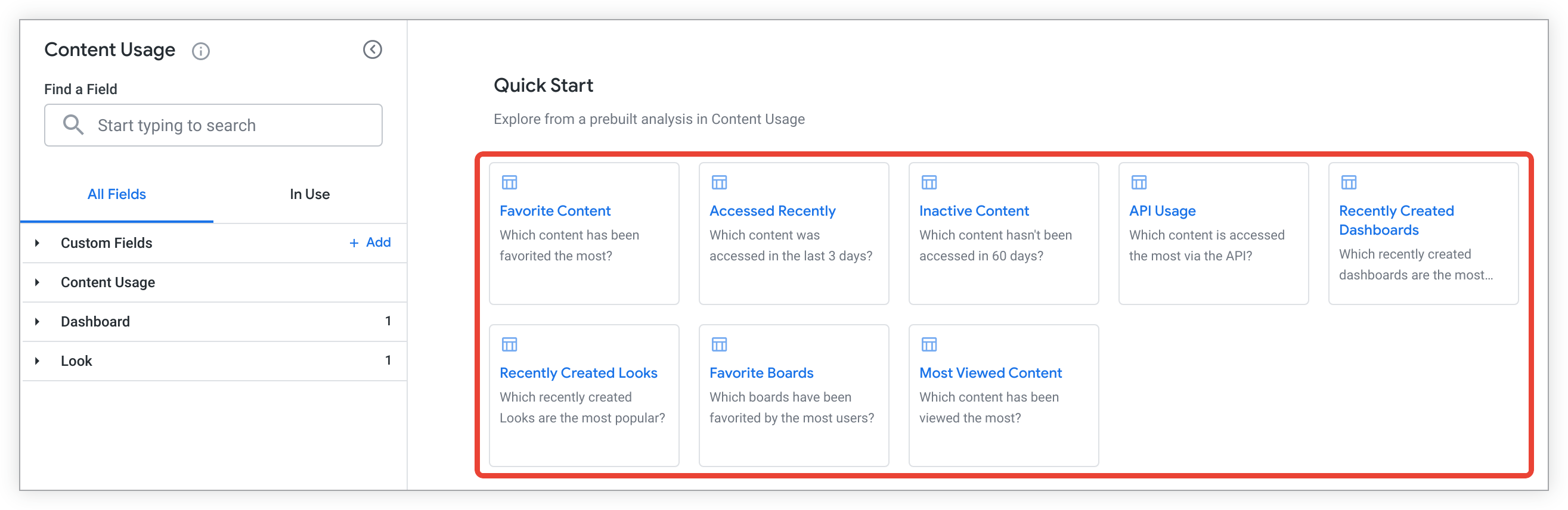
Sélectionnez une vignette d'analyse de démarrage rapide dans une exploration vide ou dans le menu Démarrage rapide en forme d'éclair dans une exploration qui a été exécutée. Looker affichera alors une requête avec des champs présélectionnés et triés pour répondre à l'une des questions suivantes :
- Quel contenu a été ajouté le plus souvent aux favoris ?
- Quels contenus ont été consultés au cours des trois derniers jours ?
- Quels contenus n'ont pas été consultés au cours des 60 derniers jours ?
- Quels contenus ont été consultés le plus souvent à l'aide de l'API Looker ?
- Quels sont les tableaux de bord créés au cours des sept derniers jours qui sont les plus utilisés ?
- Quels Looks créés au cours des sept derniers jours sont les plus utilisés ?
- Quels tableaux ont été ajoutés le plus souvent aux favoris ?
- Quels contenus ont été visionnés le plus de fois ?
Quels filtres sont utilisés par les Looks et les tableaux de bord populaires ?
Vous pouvez utiliser l'exploration Utilisation du contenu pour trouver les Looks ou les tableaux de bord les plus populaires de votre instance. Vous pouvez ensuite utiliser l'exploration de l'historique pour identifier les filtres utilisés par les Looks ou les tableaux de bord populaires. Pour trouver les Looks ou les tableaux de bord les plus populaires :
- Dans l'exploration Utilisation du contenu, sélectionnez ID du contenu, Titre du contenu et Type de contenu dans la vue Utilisation du contenu.
- Ajoutez un filtre sur Type de contenu dans la vue Utilisation du contenu, puis définissez la valeur du filtre sur
dashboard OR look. - Sélectionnez Afficher le total dans Utilisation du contenu. Vous pouvez également sélectionner des champs tels que Total des favoris, Total des programmations, Total de l'API et Total des intégrations dans la vue Utilisation du contenu.
- Triez les résultats par ordre décroissant sur Nombre total de vues pour lister les contenus les plus populaires en premier.
- Vous pouvez également ajouter un filtre au champ Jours depuis le dernier accès de la vue Utilisation du contenu pour limiter les données à une période spécifique. Par exemple, vous pouvez limiter les données que vous consultez aux 30 derniers jours en définissant la valeur du filtre sur
is less than 30.
Vous pouvez ensuite utiliser l'exploration "Historique" pour trouver les filtres utilisés dans un Look ou un tableau de bord spécifique :
- Dans l'exploration Historique, filtrez le champ ID de la vue Tableau de bord ou Look, puis saisissez les ID des tableaux de bord ou des Looks que vous avez identifiés à l'aide de l'exploration Utilisation du contenu.
- Sélectionnez Filtres dans la vue Requête pour afficher la liste des filtres utilisés par les tableaux de bord ou les Looks sur lesquels vous appliquez un filtre.
Tableau de bord
L'onglet Tableau de bord de l'explorateur inclut des informations sur les tableaux de bord et leurs éléments, y compris les Looks, les requêtes, les rôles, les utilisateurs et les dossiers associés aux tableaux de bord.
Analyses rapides
L'onglet Tableau de bord d'Explore inclut des analyses Démarrage rapide que vous pouvez utiliser pour répondre rapidement à des questions ou comme point de départ pour d'autres requêtes.
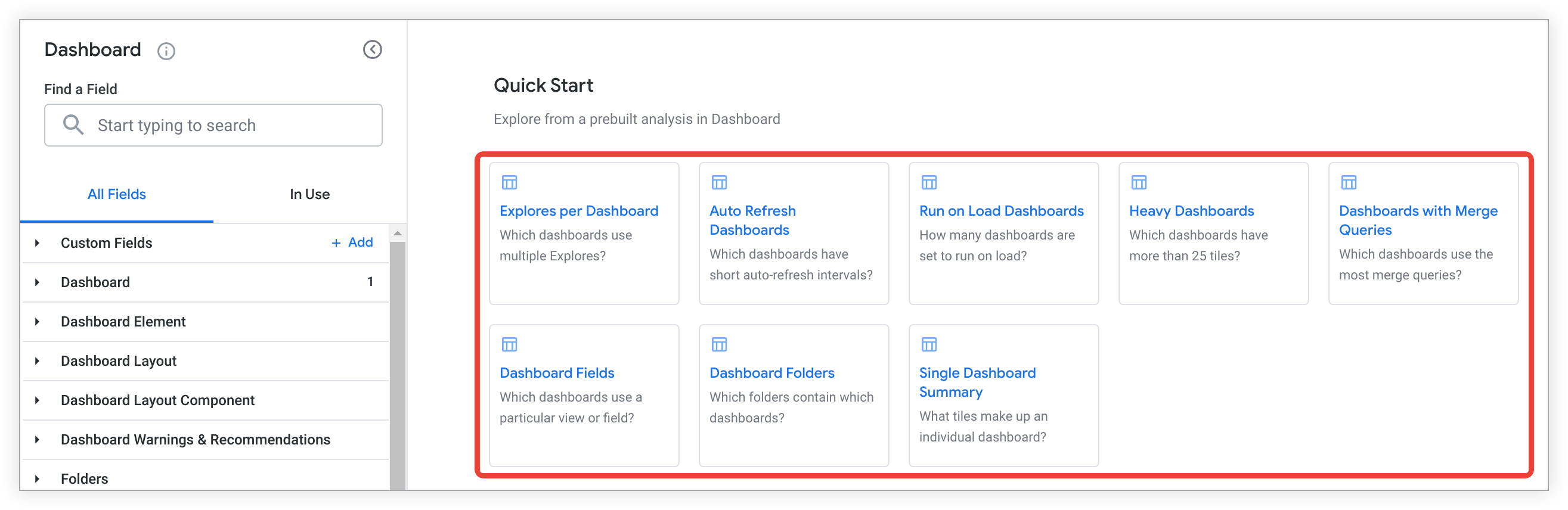
Sélectionnez une vignette d'analyse de démarrage rapide dans une exploration vide ou dans le menu Démarrage rapide en forme d'éclair dans une exploration qui a été exécutée. Looker affichera alors une requête avec des champs présélectionnés et triés pour répondre à l'une des questions suivantes :
- Quels tableaux de bord utilisent plusieurs Explorations ?
- Quels tableaux de bord ont des intervalles d'actualisation automatique courts ?
- Combien de tableaux de bord sont définis sur Exécuter au chargement ?
- Quels tableaux de bord comportent plus de 25 vignettes ?
- Quels tableaux de bord utilisent le plus de requêtes de fusion ?
- Quels tableaux de bord utilisent une vue ou un champ spécifique ?
- Quels dossiers contiennent quels tableaux de bord ?
- De quelles vignettes se compose un tableau de bord individuel ?
Événement
L'exploration Événement inclut des informations sur les événements historiques dans Looker, y compris le nom, le type et la fréquence de chaque événement. Cette exploration inclut également des informations sur les groupes et les utilisateurs associés aux événements.
Voici quelques utilisations courantes de l'exploration Événement :
- Comment trouver et catégoriser les requêtes d'API ?
- Puis-je examiner les mises à jour de contenu ?
- Comment afficher les événements de connexion ?
Pour en savoir plus sur l'affichage des événements et des attributs d'événement courants, ainsi que pour obtenir la liste des types d'événements, consultez la page de documentation Événements Looker.
Comment trouver et catégoriser les requêtes API ?
Vous pouvez trouver toutes les requêtes API qui ont été effectuées et les classer à l'aide de l'exploration Événement :
- Sélectionnez les champs Nom et Catégorie dans la vue Événement.
- Ajoutez un filtre sur Is API Call (Yes/No) (Est-ce un appel d'API ? Oui/Non), puis définissez la valeur du filtre sur
Yes. - Vous pouvez également sélectionner des champs tels que Date de création dans Événement et Nom dans Utilisateur pour obtenir des informations sur des requêtes API spécifiques.
https://<instance_name.looker.com>/explore/system__activity/event?fields=event.created_date,event.name,event.category,user.name&f[event.is_api_call]=Yes&sorts=event.name&limit=500
Existe-t-il un moyen d'examiner les mises à jour de contenu ?
Vous pouvez utiliser l'onglet Événement d'Explorer pour examiner les mises à jour de contenu en filtrant les événements qui incluent le mot update :
- Sélectionnez le nom dans la vue Événement.
- Ajoutez un filtre sur le champ Nom dans la vue Événement, puis définissez la valeur du filtre sur
contains update. - Vous pouvez également sélectionner d'autres champs pour fournir plus d'informations sur chaque mise à jour de contenu, comme Heure de création dans Événement et ID dans Utilisateur.
https://<instance_name.looker.com>/explore/system__activity/event?fields=event.name,user.id,event.created_time&f[event.name]=%25update%25&sorts=event.created_time+desc&limit=500
Comment afficher les événements de connexion ?
Vous pouvez utiliser l'exploration Événement pour déterminer qui s'est connecté au système à l'aide des événements de connexion. Exemple :
- Ajoutez un filtre sur le champ Nom dans la vue Événement, puis définissez la valeur du filtre sur
login. - Sélectionnez l'ID et le nom dans la vue Utilisateur.
- Sélectionnez Heure de création dans la vue Événement.
Attribut d'événement
L'exploration Attribut d'événement contient les données de l'exploration Événement et fournit des informations supplémentaires sur les attributs qui composent les événements.
Voici quelques utilisations courantes de l'explorateur Attribut d'événement :
- Comment consulter les modifications apportées aux autorisations ?
- Comment savoir quand les fonctionnalités Labs sont activées ?
- Quand le nom d'un projet a-t-il été modifié ?
Pour en savoir plus sur l'affichage des événements, les attributs d'événement courants et la liste des types d'événements, consultez la page de documentation Événements Looker.
Comment afficher les modifications apportées aux autorisations ?
Vous pouvez utiliser l'exploration Attribut d'événement pour afficher les modifications apportées aux autorisations. Par exemple, vous pouvez savoir quand une autorisation a été modifiée et par qui :
- Sélectionnez Heure de création et Nom dans la vue Événement pour connaître l'heure à laquelle la modification a été apportée et le type d'événement.
- Sélectionnez Nom et Valeur dans Attribut d'événement pour renvoyer des informations sur le type de modification apportée, ainsi que sur les utilisateurs dont les autorisations ont été modifiées ou sur les autorisations spécifiques qui ont été modifiées.
- Sélectionnez ID et tous les autres champs de Utilisateur pour obtenir des informations sur l'utilisateur qui a effectué la modification.
- Filtrez sur Nom dans la vue Événement et définissez la valeur sur
user_permission_elevation.
https://<instance_name.looker.com>/explore/system__activity/event_attribute?fields=event.created_time,user.id,user.name,event_attribute.name,event_attribute.value&f[event.name]=%22user_permission_elevation%22&sorts=event.created_time+desc&limit=500
Comment savoir quand les fonctionnalités Labs sont activées ?
Vous pouvez utiliser l'explorateur Attribut d'événement pour savoir quand les fonctionnalités Labs sont activées. Par exemple, sélectionnez les champs suivants :
- Sélectionnez Heure de création dans le champ Événement.
- Sélectionnez Nom et Valeur dans le champ Attribut d'événement.
- Ajoutez un filtre sur Nom à partir de Événement, puis définissez la valeur du filtre sur
update_labs_feature. - Vous pouvez également ajouter des champs tels que ID ou Nom à partir de Utilisateur pour afficher des informations sur l'utilisateur qui a activé une fonctionnalité Labs.
Dans cet exemple, le nom de la fonctionnalité Labs activée ou désactivée s'affiche dans le champ Valeur de Attribut d'événement lorsque Nom de Attribut d'événement a la valeur labs_feature_id. Lorsque Nom de Attribut d'événement a la valeur labs_feature_value, les valeurs true et false indiquent si la fonctionnalité Labs a été activée ou désactivée.
https://<instance_name.looker.com>/explore/system__activity/event_attribute?fields=event.created_time,event_attribute.name,event_attribute.value,user.id&f[event.name]=%22update_labs_feature%22&sorts=event.created_time+desc&limit=500
Quand le nom d'un projet a-t-il été modifié ?
Vous pouvez utiliser l'exploration Attribut d'événement pour savoir quand le nom d'un projet a été modifié :
- Sélectionnez Heure de création et Nom dans la vue Événement.
- Sélectionnez Nom et Valeur dans Attribut d'événement.
- Ajoutez un filtre sur Nom dans la vue Événement, puis définissez la valeur du filtre sur
rename_project_file.
https://<instance_name.looker.com>/explore/system__activity/event_attribute?fields=event.created_time,event.name,event_attribute.name,event_attribute.value&f[event.name]=%22rename_project_file%22&sorts=event.created_time+desc&limit=500&query_timezone=America%2FLos_Angeles&vis=%7B%7D&filter_config=%7B%22event.name%22%3A%5B%7B%22type%22%3A%22%3D%22%2C%22values%22%3A%5B%7B%22constant%22%3A%22rename_project_file%22%7D%2C%7B%7D%5D%2C%22id%22%3A0%2C%22error%22%3Afalse%7D%5D%7D&origin=share-expanded
Historique
L'exploration Historique fournit un enregistrement des requêtes individuelles. Il peut être utile pour résoudre les problèmes, car il fournit des détails sur toutes les requêtes exécutées sur votre instance au cours des 90 derniers jours.
Vous trouverez ci-dessous quelques questions fréquentes sur l'utilisation de l'exploration Historique :
- Quels sont tous les modèles utilisés par un tableau de bord ?
- Comment identifier les requêtes de longue durée ?
- Quand SQL Runner a-t-il été utilisé pour la dernière fois ?
- Comment trouver les requêtes qui ont été arrêtées par la base de données ?
- Quel est le tableau de bord le plus populaire en termes de nombre de requêtes ?
- Quels sont les Explorations les plus populaires auprès des différents rôles ?
- Quelqu'un a-t-il interrogé une exploration spécifique au cours des 90 derniers jours ?
- Quelqu'un a-t-il utilisé un champ d'une vue spécifique au cours des 90 derniers jours ?
- Quelles requêtes ont été lancées depuis Google Sheets ?
Troncation du tableau "Historique"
Comme la taille de la table Historique peut augmenter rapidement, Looker supprime automatiquement les enregistrements qui répondent à l'un des critères suivants :
- La date
history.created_timeest antérieure de plus de 90 jours. - La date
history.created_timeest antérieure de plus de sept jours et la datehistory.sourceestscheduled_task.
Précisions sur certains champs
Chaque champ de l'exploration Historique comporte une description pour vous aider à comprendre son objectif. Le tableau suivant contient des descriptions plus détaillées de certains champs sur lesquels les clients posent souvent des questions :
| Nom du champ | Description | Valeurs possibles |
|---|---|---|
| Source | Source d'une requête, telle qu'une présentation, une exploration, une tâche planifiée, une alerte, un tableau de bord, etc. |
|
| Source de l'émetteur | Source d'une requête, regroupée. |
|
| État | État actuel de l'événement historique. |
|
| Nombre d'exécutions de requêtes | Ce champ comptabilise le nombre d'exécutions de requêtes en filtrant les entrées de l'historique dont la valeur du champ État est cache_only_miss. En d'autres termes, ce champ n'inclut que les entrées de l'historique dont la valeur du champ État est complete, error ou killed. |
Entier positif. |
Analyses rapides
L'onglet Historique de l'outil Explorer inclut des analyses Démarrage rapide que vous pouvez utiliser pour répondre rapidement à des questions ou comme point de départ pour d'autres requêtes.
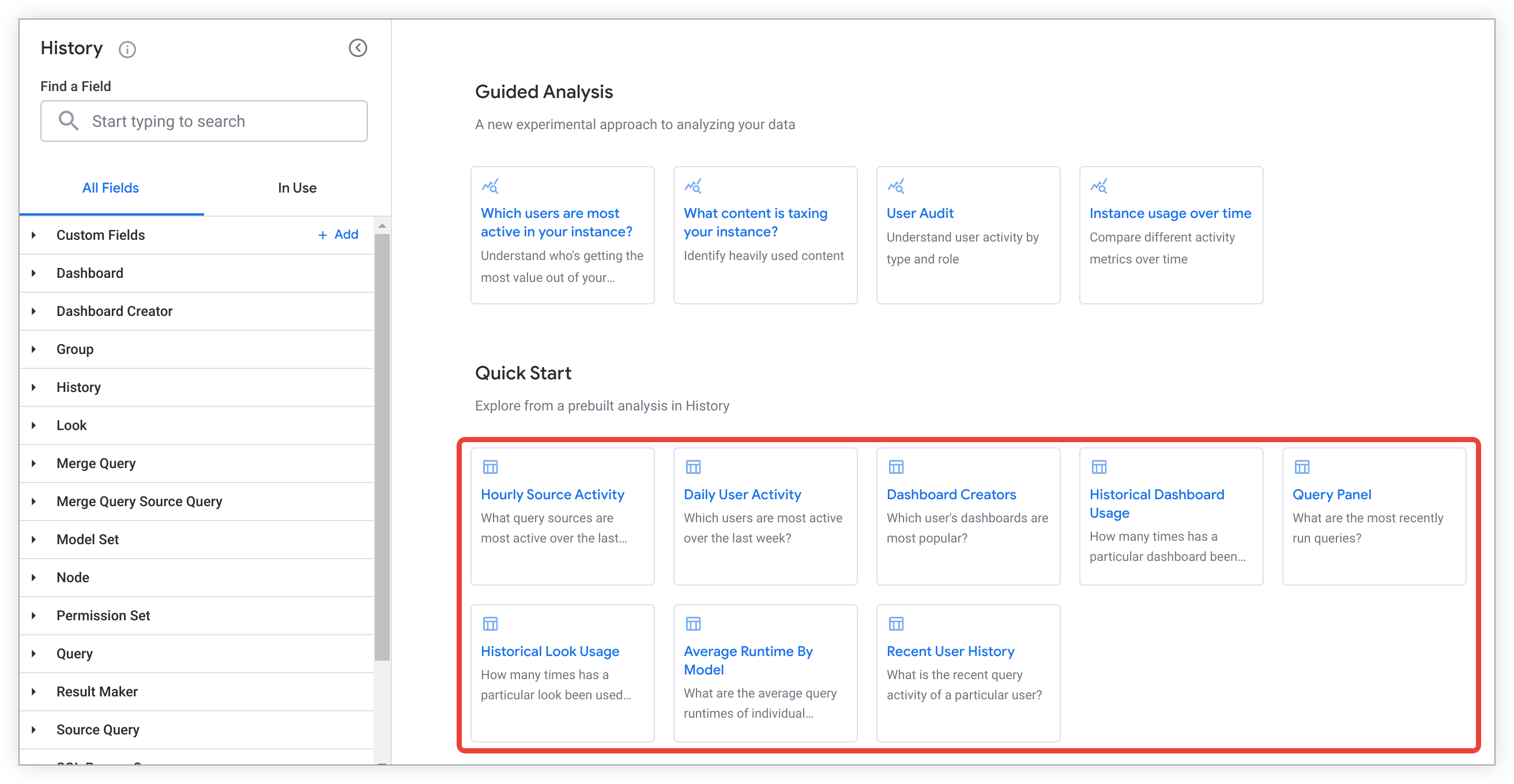
Sélectionnez une vignette d'analyse de démarrage rapide dans une exploration vide ou dans le menu Démarrage rapide en forme d'éclair dans une exploration qui a été exécutée. Looker affichera alors une requête avec des champs présélectionnés et triés pour répondre à l'une des questions suivantes :
- Quelles sources de requêtes ont été les plus actives au cours de la journée écoulée ?
- Quels utilisateurs ont été les plus actifs au cours de la semaine dernière ?
- Quels sont les tableaux de bord les plus populaires ?
- Combien de fois un tableau de bord spécifique a-t-il été utilisé au cours des 30 derniers jours ?
- Quelles sont les requêtes exécutées le plus récemment ?
- Combien de fois un Look spécifique a-t-il été utilisé au cours des 30 derniers jours ?
- Quels sont les temps d'exécution moyens des requêtes pour chaque modèle ?
- Quelle est l'activité de requête récente d'un utilisateur spécifique ?
Quels sont tous les modèles utilisés par un tableau de bord ?
Vous pouvez utiliser l'explorateur Historique pour trouver tous les modèles utilisés par un tableau de bord. Par exemple, cela peut aider à identifier les modèles pour lesquels un utilisateur a besoin d'autorisations lorsqu'il ne peut pas voir les données d'un tableau de bord.
- Sélectionnez ID (inclus) dans la vue Tableau de bord.
- Dans la vue Requête, sélectionnez Modèle et Nombre.
- Filtrez sur ID (inclusif), en saisissant l'ID du tableau de bord sur lequel vous souhaitez filtrer.
Dans l'exemple d'URL suivant, vous pouvez remplacer l'ID du tableau de bord 123 dans l'élément de filtre f[history.real_dash_id]=123 par l'ID du tableau de bord sur lequel vous souhaitez appliquer le filtre :
https://<instance_name.looker.com>/explore/system__activity/history?fields=history.real_dash_id,query.model,query.count&f[history.real_dash_id]=123&sorts=history.real_dash_id+desc&limit=500
Comment identifier les requêtes de longue durée ?
Supposons que vous souhaitiez créer des alertes pour les requêtes de longue durée. Vous pouvez utiliser l'onglet Historique de l'outil Explorer pour, par exemple, trouver les requêtes qui mettent le plus de temps à s'exécuter :
- Sélectionnez ID et Lien dans Requête.
- Sélectionnez Durée d'exécution moyenne (en secondes) et Nombre d'exécutions de la requête dans Historique pour afficher la durée moyenne d'exécution de chaque requête et le nombre de fois où elle a été exécutée.
- Vous pouvez ajouter un filtre sur Date d'achèvement dans Historique et définir la valeur du filtre sur une période telle que
is in the past 7 dayspour limiter les résultats affichés. - Ajoutez un filtre sur Requête unique (Oui / Non) et définissez sa valeur sur
is Yespour exclure les requêtes de fusion des résultats. - Vous pouvez afficher uniquement les requêtes dont le temps d'exécution est supérieur à un certain seuil, par exemple 5 minutes. Pour ce faire, vous pouvez filtrer sur Temps d'exécution moyen (en secondes) et définir la valeur du filtre sur
is greater than 300. - Triez par ordre décroissant sur Durée d'exécution moyenne (en secondes) dans Historique pour lister en premier les requêtes dont la durée d'exécution moyenne est la plus longue.
Vous pouvez ensuite enregistrer la requête en tant que Look et créer une alerte pour vous avertir si des requêtes ont des durées d'exécution qui dépassent le seuil que vous avez spécifié.
Dans l'exemple d'URL suivant, vous modifiez la période pour laquelle les résultats sont affichés en remplaçant 7+days dans l'élément de filtre f[history.created_date]=7+days par une autre valeur de filtre. Vous pouvez également modifier la valeur du filtre Durée d'exécution moyenne en secondes en remplaçant is greater than 300 dans l'élément de filtre f[history.average_runtime]=%3E300.
https://<instance_name.looker.com>/explore/system__activity/history?fields=query.id,history.average_runtime,history.query_run_count,query.link&f[history.is_single_query]=Yes&f[history.created_date]=7+days&f[history.average_runtime]=%3E300&sorts=history.average_runtime+desc&limit=500
Quand quelqu'un a-t-il utilisé SQL Runner pour la dernière fois ?
Pour déterminer la dernière fois qu'un utilisateur spécifique a exécuté une requête SQL Runner à l'aide de l'exploration Historique :
- Sélectionnez Heure de la dernière exécution et ID utilisateur dans la vue Requête SQL Runner.
- Ajoutez un filtre sur ID utilisateur dans la vue Requête SQL Runner, puis définissez la valeur du filtre sur l'ID de l'utilisateur.
https://<instance_name.looker.com>/explore/system__activity/history?fields=sql_query.last_run_time,sql_query.user_id&sorts=sql_query.last_run_time+desc&limit=500&column_limit=50
Comment trouver les requêtes qui ont été arrêtées par la base de données ?
Pour trouver les requêtes arrêtées par votre base de données à l'aide de l'exploration Historique :
- Ajoutez un filtre sur Message depuis Historique, puis définissez la valeur du filtre sur
contains query killed. - Sélectionnez Date de création, ID et Message dans Historique.
- Sélectionnez ID dans Requête.
https://<instance_name.looker.com>/explore/system__activity/history?fields=history.id,history.created_date,query.id,history.message&f[history.message]=%25query+killed%25&sorts=history.message&limit=500
Quel est le tableau de bord le plus populaire en termes de nombre de requêtes ?
La liste Tableau de bord de l'onglet "Explorer" indique le titre de chaque tableau de bord consulté au cours des 90 derniers jours, ainsi que le nombre de fois où chacun de ces tableaux de bord a été consulté :
- Sélectionnez Titre dans Tableau de bord.
- Sélectionnez Nombre d'exécutions de requêtes dans Historique.
- Ajoutez un filtre sur Titre à partir de Tableau de bord, puis définissez la valeur du filtre sur
is not null.
https://<instance_name.looker.com>/explore/system__activity/history?fields=dashboard.title,history.query_run_count&f[dashboard.title]=-NULL&sorts=history.query_run_count+desc&limit=500&column_limit=50
Quels sont les Explorations les plus populaires auprès des différents rôles ?
Cette exploration indique le nombre de fois qu'une exploration a été exécutée par chaque rôle sur votre instance au cours des 90 derniers jours :
- Sélectionnez Explorer dans Requête.
- Sélectionnez Nom dans Rôle utilisateur, puis pivotez sur cette dimension.
- Sélectionnez Nombre d'exécutions de requêtes dans Historique.
- Ajoutez un filtre sur Nom à partir de Rôle utilisateur, puis définissez la valeur du filtre sur
is not null.
https://<instance_name.looker.com>/explore/system__activity/history?fields=history.query_run_count,query.view,role.name&pivots=role.name&f[role.name]=-NULL&sorts=history.query_run_count+desc+0,role.name&limit=500&column_limit=50
Quelqu'un a-t-il interrogé une exploration spécifique au cours des 90 derniers jours ?
Vous pouvez utiliser l'onglet Historique d'Explorer pour déterminer si un Explorer spécifique a été utilisé au cours des 90 derniers jours :
- Sélectionnez Date de création dans Historique.
- Sélectionnez Explorer et Associer dans Requête.
- Ajoutez un filtre sur Explorer à partir de Requête, puis saisissez le nom de l'exploration.
Quelqu'un a-t-il utilisé un champ d'une vue spécifique au cours des 90 derniers jours ?
Vous pouvez utiliser l'outil Explorer Historique pour déterminer si des champs d'une vue spécifique ont été utilisés au cours des 90 derniers jours :
- Sélectionnez Date de création dans Historique.
- Sélectionnez Explorer et Associer dans Requête.
- Filtrez sur Champs utilisés dans Requête, saisissez le nom de la vue suivi d'un point (par exemple,
orders.), puis sélectionnez contient comme condition de filtre. Le point dans votre filtre indique que Looker ne doit renvoyer que les champs de cette vue et non ceux des vues portant un nom similaire.
Dans l'exemple d'URL suivant, vous pouvez remplacer order%5E_items. dans l'élément de filtre f[query.formatted_fields]=%25order%5E_items. par le nom de la vue sur laquelle vous souhaitez appliquer le filtre, suivi d'un point :
https://<instance_name.looker.com>/explore/system__activity/history?fields=history.created_date,query.view,query.link&f[query.formatted_fields]=%25order%5E_items.%25&sorts=history.created_date+desc&limit=500&column_limit=50
Quelles requêtes ont été lancées depuis Google Sheets ?
Vous pouvez utiliser l'exploration Historique pour afficher la liste des requêtes générées dans Google Sheets à l'aide de la fonctionnalité Feuilles connectées pour Looker :
- Sélectionnez Date et Heure de la journée dans le groupe Date de création de l'onglet Historique.
- Sélectionnez Nom du client API, ID de la feuille de calcul Feuilles connectées et Déclencheur Feuilles connectées dans le groupe Interroger les propriétés du client API de l'onglet Historique.
- Sélectionnez Nom sous Utilisateur.
- Filtrez sur ID de feuille de calcul Sheets connectée dans le groupe Propriétés du client de l'API Query de l'onglet Historique, puis définissez la valeur sur
is not null.
https://<instance_name.looker.com>/explore/system__activity/history?fields=query_api_client_context.name,query_api_client_context.cs_spreadsheet_id,query_api_client_context.cs_trigger,user.name,history.created_date,history.created_time_of_day&f[query_api_client_context.cs_spreadsheet_id]=-NULL&sorts=history.created_time_of_day+desc&limit=5000
Look
L'onglet Looks de l'explorateur inclut des informations sur tous les Looks, y compris sur les tableaux de bord, les requêtes, les utilisateurs et les dossiers qui y sont associés.
Voici quelques questions fréquentes sur l'utilisation de l'exploration Look :
- Quelles sont les explorations partagées publiquement ?
- Qui est l'auteur d'un Look spécifique ?
- Quels Looks ont été supprimés ?
Quels Looks sont partagés publiquement ?
Vous pouvez utiliser l'exploration Look pour voir quelles présentations sont partagées publiquement ou pour lesquelles une URL publique est activée.
- Filtrez sur Public (Oui / Non) dans Look, puis définissez la valeur du filtre sur
Yes. - Sélectionnez ID, Nom et Lien dans Apparence.
https://<instance_name.looker.com>/explore/system__activity/look?fields=look.id,look.title,look.link&f[look.public]=Yes&limit=500
Qui est l'auteur d'un Look spécifique ?
Pour trouver l'auteur d'un Look spécifique :
- Filtrez sur l'ID de Look en définissant la valeur sur l'ID du Look.
- Sélectionnez ID et Nom sous Utilisateur.
- Vous pouvez également sélectionner des champs tels que Date de création et Titre dans Look.
Quels Looks ont été supprimés ?
Pour afficher la liste de tous les Looks supprimés :
- Sélectionnez ID, Titre, Lien et Date de suppression dans Regarder.
- Ajoutez un filtre sur Date de suppression à partir de Look, puis définissez la valeur du filtre sur
is not null.
https://<instance_name.looker.com>/explore/system__activity/look?fields=look.id,look.title,look.link,look.deleted_date&f[look.deleted_date]=NOT+NULL&sorts=look.title&limit=500&column_limit=50
Fusionner la requête
L'exploration Fusionner les requêtes inclut des informations sur les requêtes fusionnées, y compris les champs et autres éléments des requêtes sources et fusionnées.
Vous pouvez utiliser l'exploration Requête de fusion pour répondre à des questions telles que les suivantes :
Quels sont les Explorations les plus souvent fusionnées ?
Vous pouvez utiliser l'exploration Fusionner la requête pour identifier les explorations les plus souvent fusionnées et envisager de joindre les tables pour améliorer les performances et bénéficier de plus de fonctionnalités.
- Sélectionnez Explorer dans Requête.
- Sélectionnez Nombre dans Fusionner la requête > Requête source.
https://<instance_name.looker.com>/explore/system__activity/merge_query?fields=query.view,merge_query_source_query.count&sorts=merge_query_source_query.count+desc&limit=500&query_timezone=America%2FLos_Angeles&vis=%7B%7D&filter_config=%7B%7D&origin=share-expanded
Builds PDT
L'exploration PDT Builds inclut des informations sur les créations de PDT, y compris le temps nécessaire pour les terminer, ainsi que la connexion et le modèle auxquels les PDT appartiennent.
Voici quelques utilisations courantes de l'exploration Builds PDT :
- Comment puis-je consulter les temps de compilation des PDT ?
- Comment identifier les PDT de longue durée pour configurer des alertes ?
L'exécution de ces requêtes peut prendre plus de temps sur les instances avec de nombreuses PDT exécutées simultanément.
Comment puis-je consulter les temps de compilation des PDT ?
Vous pouvez utiliser l'exploration Générations de PDT pour afficher les temps de génération des PDT. Par exemple, pour afficher les temps de compilation des PDT au cours des deux derniers jours :
- Ajoutez un filtre sur Heure de début à partir de la vue Compilations PDT et définissez sa valeur sur
is in the past 2 days. - Sélectionnez Heure de début, Nom de la vue, Connexion, Nom du modèle, Minutes écoulées et Secondes écoulées dans la vue Compilations PDT.
https://<instance_name.looker.com>/explore/system__activity/pdt_builds?fields=pdt_builds.start_time,pdt_builds.view_name,pdt_builds.connection,pdt_builds.model_name,pdt_builds.elapsed_minutes,pdt_builds.elapsed_seconds&f[pdt_builds.start_time]=2+days&sorts=pdt_builds.start_time+desc&limit=500
Comment identifier les PDT de longue durée pour lesquelles configurer des alertes ?
Vous pouvez utiliser l'exploration Générations de PDT pour identifier les PDT de longue durée. Vous pouvez ensuite enregistrer la requête en tant que Look et créer une alerte pour vous avertir si des PDT ont des temps de compilation qui dépassent le seuil que vous spécifiez.
Par exemple, pour afficher les PDT dont le temps de compilation moyen est supérieur à 30 minutes :
- Ajoutez un filtre sur Minutes de temps de compilation moyen à partir de la vue Compilations PDT et définissez sa valeur sur
is greater than 30. - Sélectionnez Nom de la vue, Connexion et Temps de compilation moyen (minutes) dans la vue Compilations PDT.
Pour modifier la valeur du filtre Minutes de temps de compilation moyen à partir de Compilations PDT, remplacez 30 dans l'élément de filtre f[pdt_builds.average_build_time_minutes]=%3E20 par un nombre de minutes :
https://<instance_name.looker.com>/explore/system__activity/pdt_builds?fields=pdt_builds.view_name,pdt_builds.connection,pdt_builds.average_build_time_minutes&f[pdt_builds.average_build_time_minutes]=%3E30&sorts=pdt_builds.average_build_time_minutes+desc&limit=500
Requêtes simultanées
L'exploration Concurrence des requêtes fournit une analyse détaillée de la concurrence des requêtes sur votre instance. Vous pouvez utiliser cette exploration pour comprendre le nombre de requêtes provenant de différentes sources qui s'exécutent simultanément sur des intervalles de temps spécifiques. Cette exploration peut vous aider à identifier les périodes de forte charge et à examiner les goulots d'étranglement des performances liés aux limites de connexion à la base de données.
Analyser la simultanéité des requêtes au fil du temps
Vous pouvez utiliser l'explorateur Simultanéité des requêtes pour visualiser le nombre de requêtes exécutées simultanément et examiner des intervalles de temps spécifiques pour une analyse plus approfondie.
Pour afficher les tendances de simultanéité au fil du temps, procédez comme suit :
- Accédez à l'exploration Concurrence des requêtes.
- Ajoutez la dimension Date de début de l'intervalle à la vue Simultanéité.
- Ajoutez la mesure Simultanéité à partir de la vue Simultanéité.
- Pivotez sur la dimension Source de la vue Intervalles de requête pour segmenter la simultanéité par source de requête.
- Ajoutez des filtres si nécessaire, tels que Nom de la connexion, Période et Taille de l'intervalle (en minutes).
- Choisissez une visualisation sous forme de graphique à colonnes ou en aires empilées pour afficher les tendances de la simultanéité au fil du temps.
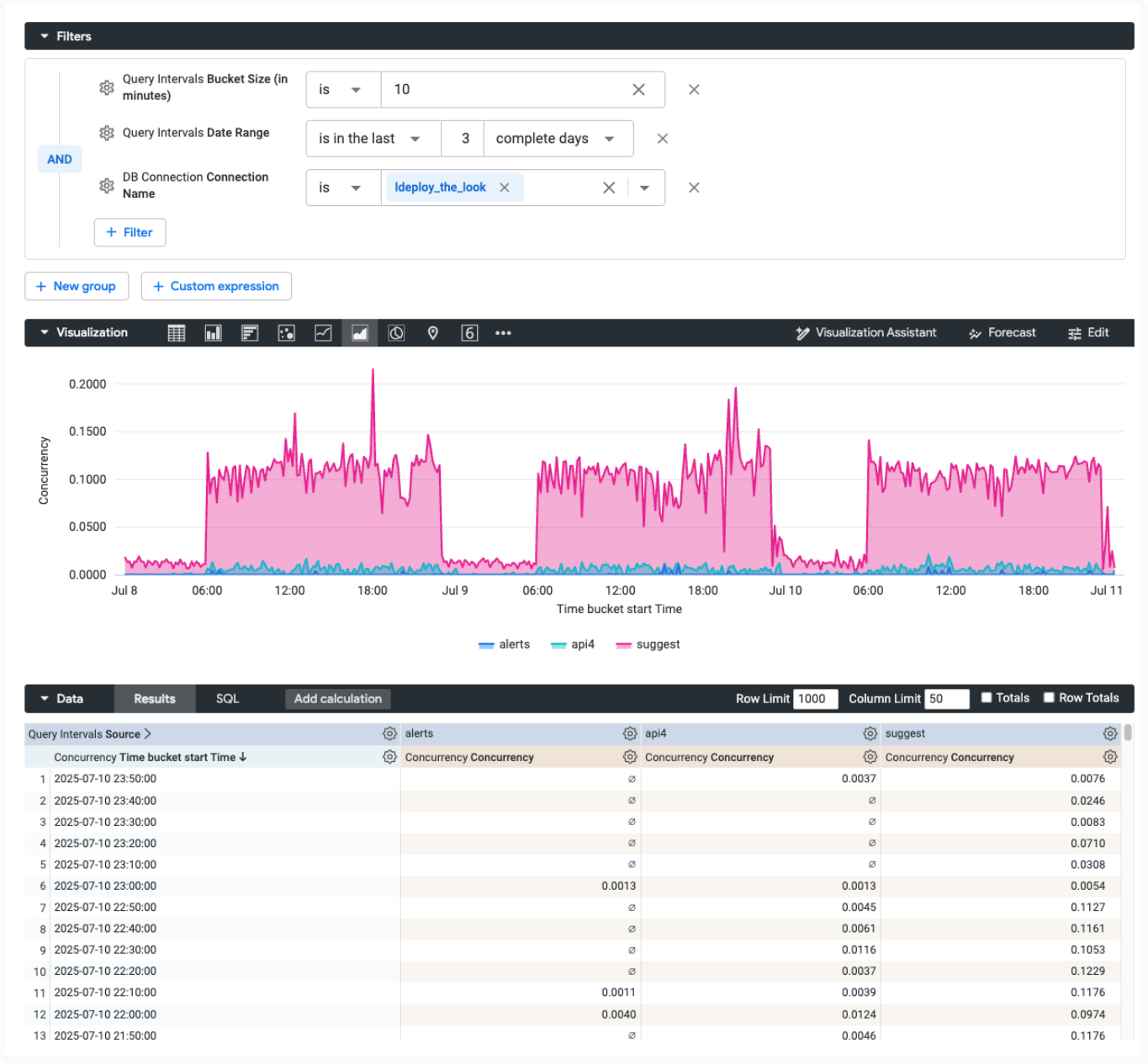
Pour examiner une période spécifique de forte simultanéité, procédez comme suit :
- Dans le tableau de données ou la visualisation, cliquez sur une valeur de la mesure Simultanéité.
- Dans le menu déroulant, sélectionnez l'option Récapitulatif de la période.
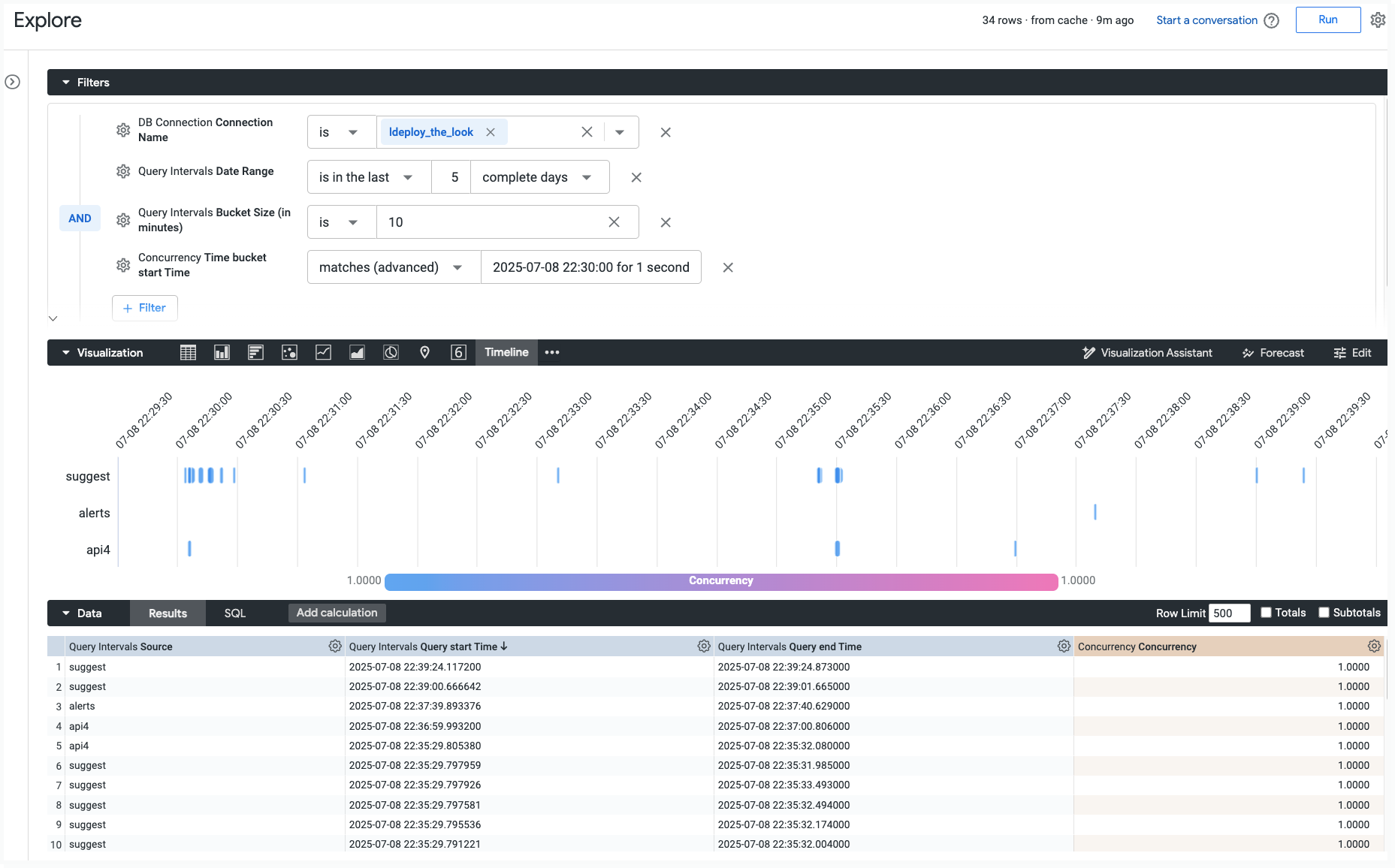
Limites avec les backends MySQL
Sur les instances Looker avec un backend MySQL qui n'utilisent pas l'activité système Elite, une erreur peut se produire si les valeurs Période et Taille de l'intervalle sélectionnées génèrent trop de groupes. Si vous rencontrez l'erreur Recursive query aborted after N iterations, réduisez la plage de dates ou augmentez la taille de l'intervalle pour rester dans la limite configurée de la base de données.
La visualisation obtenue affichera une chronologie de toutes les requêtes exécutées au cours de cet intervalle de temps spécifique, ce qui vous permettra de voir les heures de début et de fin exactes de chaque job ayant contribué à la simultanéité totale.
Métriques sur les performances des requêtes
L'outil Explorer Métriques sur les performances des requêtes fournit des répartitions détaillées de chaque requête exécutée à partir de votre instance Looker.
Par exemple, vous pouvez utiliser cette exploration pour déterminer les composants d'une requête qui ont mis le plus de temps à se charger. Vous pouvez également utiliser cette exploration pour identifier les tendances et les anomalies liées aux performances des requêtes. Pour obtenir une analyse plus détaillée du cycle de vie des requêtes et des champs suivis dans cette exploration, consultez la page de documentation Comprendre les métriques sur les performances des requêtes.
Analyses rapides
L'exploration Performances des requêtes inclut des analyses Démarrage rapide que vous pouvez utiliser pour répondre rapidement à des questions ou comme point de départ pour d'autres requêtes.
Sélectionnez une vignette d'analyse de démarrage rapide dans une exploration vide ou dans le menu Démarrage rapide en forme d'éclair dans une exploration qui a été exécutée. Looker affichera alors une requête avec des champs présélectionnés et triés pour répondre à l'une des questions suivantes :
- Combien de temps a pris chaque étape de la requête ?
- Quels sont les Explorers dont le temps d'exécution moyen de la requête principale est le plus élevé ?
- Quels utilisateurs ont le temps d'exécution moyen des requêtes principales le plus élevé ?
- Quels sont les moments de la journée où les temps de traitement des workers asynchrones sont les plus longs ?
- Quels sont les moments de la journée où les délais d'initialisation des requêtes sont les plus longs ?
- À quels moments de la journée les temps de traitement des connexions sont-ils les plus longs ?
- À quels moments de la journée les temps de réponse des requêtes principales sont-ils les plus longs ?
- À quels moments de la journée les temps de post-requête sont-ils les plus longs ?
Requête SQL
L'exploration Requête SQL inclut des informations sur les requêtes SQL qui ont été exécutées, y compris leur date et leur fréquence d'exécution, ainsi que des détails sur les utilisateurs qui les ont exécutées.
Vous pouvez utiliser l'exploration Requête SQL pour répondre à des questions telles que les suivantes :
Quels utilisateurs exécutent le plus de requêtes SQL ?
Vous pouvez utiliser l'exploration Requête SQL pour identifier les utilisateurs qui exécutent le plus de requêtes SQL Runner :
- Sélectionnez ID et Nom sous Utilisateur.
- Sélectionnez Nombre dans Requête de l'exécuteur SQL.
- Triez par ordre décroissant sur Nombre à partir de Requête de l'exécuteur SQL pour lister en premier les utilisateurs qui exécutent le plus de requêtes.
https://<instance_name.looker.com>/explore/system__activity/sql_query?fields=sql_query.count,user.id,user.name&sorts=sql_query.count+desc&limit=500
Plan programmé
L'exploration Planification inclut des informations sur toutes les livraisons de données planifiées, y compris les tâches planifiées précédemment et celles à venir.
Voici quelques questions fréquentes sur l'utilisation de l'exploration Planifié :
- Comment afficher les plans programmés dans un fuseau horaire cohérent ?
- À quelle étape les plannings se bloquent-ils ?
- Comment trouver les propriétaires d'un planning ?
- Quels sont les plans programmés qui s'exécutent en même temps ?
- Quelles planifications sont illimitées ?
- Est-il possible d'afficher l'historique de plus de 50 planifications ?
- Comment filtrer les résultats pour n'afficher qu'un ensemble spécifique de plannings ?
- Est-il possible d'identifier les tendances des erreurs dans les plannings ?
- Comment afficher les métriques d'exécution pour les plannings ?
Comment afficher les plans programmés dans un fuseau horaire cohérent ?
Vous pouvez utiliser le plan programmé pour afficher tous les plans programmés dans un fuseau horaire cohérent, car l'activité système stocke les données temporelles dans le fuseau horaire du système :
- Sélectionnez ID, Nom et Prochaine exécution dans Planification pour afficher la prochaine exécution de chaque planification dans le fuseau horaire du système.
- Sélectionnez ID et Nom dans Utilisateur pour voir l'utilisateur qui a créé la programmation.
- Filtrez sur Exécuter une fois (Oui/Non) et définissez la valeur du filtre sur
Nopour exclure les envois qui ont été effectués une seule fois (par exemple, pour un envoi d'une présentation) ou qui ont été envoyés en tant que test ponctuel (par exemple, pour le test d'envoi d'une présentation). - Vous pouvez également ajouter des champs tels que Programmation Cron et Fuseau horaire à partir de la vue Plan programmé.
https://<instance_name.looker.com>/explore/system__activity/scheduled_plan?fields=scheduled_plan.id,scheduled_plan.name,user.id,scheduled_plan.next_run_time,scheduled_plan.cron_schedule,scheduled_plan.timezone,user.name&f[scheduled_plan.run_once]=No&sorts=scheduled_plan.timezone+desc&limit=500&column_limit=50
À quelle étape les plannings sont-ils bloqués ?
Vous pouvez utiliser l'exploration Planification programmée pour identifier l'étape à laquelle les planifications sont bloquées. Exemple :
- Pour afficher l'étape à laquelle un job planifié spécifique est bloqué, filtrez sur ID à partir de Job planifié, puis définissez la valeur du filtre sur l'ID du job planifié. Sélectionnez Étape, ID de tâche planifiée et Durée d'exécution en secondes dans Étape de la tâche planifiée.
- Vous pouvez également sélectionner Heure de début et Heure de fin dans Étape du job planifié.
Vous pouvez ensuite utiliser les champs ID et Durée d'exécution en secondes pour résoudre le problème lié au job ayant échoué, en fonction de l'étape dans laquelle le job planifié était bloqué (par exemple, l'étape execute ou l'étape enqueued for delivery).
Dans l'exemple d'URL suivant, vous pouvez remplacer l'ID de tâche planifiée 12913 dans l'élément de filtre &f[scheduled_job.id]=12913 par l'ID de la tâche planifiée sur laquelle vous souhaitez filtrer :
https://<instance_name.looker.com>/explore/system__activity/scheduled_plan?fields=scheduled_job_stage.stage,scheduled_job_stage.scheduled_job_id,scheduled_job_stage.runtime,scheduled_job_stage.started_time,scheduled_job_stage.completed_time&f[scheduled_job.id]=12913&sorts=scheduled_job_stage.scheduled_job_id+desc&limit=500
Comment trouver les propriétaires d'un planning ?
Vous pouvez utiliser l'explorateur Planification programmée pour trouver les propriétaires de plannings :
- Sélectionnez ID et Nom dans Plan programmé.
- Sélectionnez ID et Nom sous Utilisateur.
- Filtrez sur Exécuter une fois (Oui/Non) et définissez la valeur du filtre sur
Nopour exclure les envois qui ont été effectués une seule fois (par exemple, pour un envoi d'une présentation) ou qui ont été envoyés en tant que test ponctuel (par exemple, pour le test d'envoi d'une présentation). - Pour trouver le propriétaire d'une programmation spécifique, filtrez sur ID dans Plan programmé, puis définissez la valeur du filtre sur l'ID de cette programmation.
https://<instance_name.looker.com>/explore/system__activity/scheduled_plan?fields=scheduled_plan.id,scheduled_plan.name,user.id,user.name&f[scheduled_plan.run_once]=No&sorts=scheduled_plan.id&limit=500
Quels plans programmés s'exécutent en même temps ?
Vous pouvez utiliser l'explorateur Planification programmée pour identifier les plans qui sont programmés pour s'exécuter en même temps :
- Sélectionnez ID, Nom, Programmation Cron et Prochaine exécution dans Plan programmé.
- Filtrez sur Exécuter une fois (Oui/Non) et définissez la valeur du filtre sur
Nopour exclure les envois qui ont été effectués une seule fois (par exemple, pour un envoi d'une présentation) ou qui ont été envoyés en tant que test ponctuel (par exemple, pour le test d'envoi d'une présentation). - Vous pouvez également ajouter un filtre sur Heure de la prochaine exécution et définir la valeur du filtre sur
is not nullpour n'inclure que les diffusions programmées existantes dans les résultats.
Vous pouvez ensuite modifier le calendrier des plannings (par exemple, pour la distribution d'un Look) afin que plusieurs plannings ne s'exécutent pas en même temps.
https://<instance_name.looker.com>/explore/system__activity/scheduled_plan?fields=scheduled_plan.id,scheduled_plan.name,scheduled_plan.cron_schedule,scheduled_plan.next_run_time&f[scheduled_job.run_once]=No&f[scheduled_plan.next_run_time]=NOT+NULL&sorts=scheduled_plan.id&limit=500
Quelles planifications sont illimitées ?
Vous pouvez utiliser l'exploration Planifié pour trouver des plannings illimités ou des plannings avec une limite de lignes de -1 :
- Filtrez sur Envoyer tous les résultats et définissez la valeur sur Oui.
- Sélectionnez ID, Heure de création, Heure de finalisation et Nombre dans Job planifié.
https://<instance_name.looker.com>/explore/system__activity/scheduled_plan?fields=scheduled_job.id,scheduled_job.created_time,scheduled_job.finalized_time,scheduled_job.count&f[scheduled_plan.send_all_results]=Yes&sorts=scheduled_job.created_time+desc&limit=500
Est-il possible d'afficher l'historique de plus de 50 programmes ?
L'exploration Planification programmée vous permet d'afficher l'historique de plus de 50 planifications, contrairement à la page d'administration Historique des planifications. Exemple :
- Sélectionnez ID dans Plan programmé.
- Sélectionnez Nom dans Utilisateur pour voir qui a créé chaque programmation.
- Sélectionnez Planification Cron dans Tâche planifiée pour afficher l'heure de livraison planifiée de chaque tâche planifiée sous la forme d'une chaîne Cron.
- Sélectionnez Type dans Destination du programme planifié pour afficher le type de destination (par exemple, pour l'envoi d'un Look).
- Sélectionnez ID, État et Détails de l'état dans Tâche planifiée pour afficher l'état et les éventuels messages d'erreur de chaque tâche planifiée.
- Sélectionnez Heure de création et Heure de finalisation dans Tâche planifiée.
- Sélectionnez Durée d'exécution en secondes dans Étape de la tâche planifiée.
- Vous pouvez également sélectionner Lien dans la vue Look ou Tableau de bord pour obtenir un lien vers le Look ou le tableau de bord d'une programmation.
- Pour limiter les résultats à une période spécifique, ajoutez un filtre sur Date de création à partir de Tâche planifiée, puis définissez la valeur du filtre sur une durée spécifique, par exemple
is in the past 7 days. - Filtrez sur Exécuter une fois (Oui/Non) et définissez la valeur du filtre sur
Nopour exclure les envois qui ont été effectués une seule fois (par exemple, pour un envoi d'une présentation) ou qui ont été envoyés en tant que test ponctuel (par exemple, pour le test d'envoi d'une présentation).
https://<instance_name.looker.com>/explore/system__activity/scheduled_plan?fields=scheduled_plan.id,user.name,scheduled_job.cron_schedule,scheduled_plan_destination.type,scheduled_job.id,scheduled_job.status,scheduled_job.status_detail,scheduled_job.created_time,scheduled_job.finalized_time,scheduled_job_stage.runtime,look.link,dashboard.link&f[scheduled_plan.run_once]=No&f[scheduled_job.created_date]=7+days&sorts=scheduled_job.created_time+desc&limit=500
Comment filtrer les résultats pour n'afficher qu'un ensemble spécifique de plannings ?
Vous pouvez utiliser l'explorateur Planification programmée pour n'afficher qu'un ensemble spécifique de planifications en filtrant, par exemple, sur des tableaux de bord, des propriétaires ou des modèles spécifiques. Par exemple, pour afficher la liste des plannings basés sur un modèle spécifique, tel que thelook :
- Ajoutez un filtre sur Modèle dans la vue Requête, puis définissez la valeur du filtre sur le nom du modèle.
- Sélectionnez ID et Nom dans Plan programmé.
- Sélectionnez Nom dans Utilisateur pour voir qui a créé chaque programmation.
- Sélectionnez Programmation Cron dans Plan programmé pour afficher l'heure de livraison programmée de chaque programmation sous forme de chaîne Cron.
- Vous pouvez également sélectionner Lien dans la vue Look ou Tableau de bord pour obtenir un lien vers le Look ou le tableau de bord d'une programmation.
- Filtrez sur Exécuter une fois (Oui/Non) et définissez la valeur du filtre sur
Nopour exclure les envois qui ont été effectués une seule fois (par exemple, pour un envoi d'une présentation) ou qui ont été envoyés en tant que test ponctuel (par exemple, pour le test d'envoi d'une présentation).
Dans l'exemple d'URL suivant, vous pouvez remplacer le nom du modèle thelook dans l'élément de filtre f[query.model]=thelook par le nom du modèle sur lequel vous souhaitez filtrer :
https://<instance_name.looker.com>/explore/system__activity/scheduled_plan?fields=scheduled_plan.id,scheduled_plan.name,user.name,scheduled_plan.cron_schedule,look.link,dashboard.link&f[scheduled_plan.run_once]=No&f[query.model]=thelook&sorts=scheduled_plan.id&limit=500
Est-il possible d'identifier les tendances des erreurs dans les plannings ?
Un autre cas d'utilisation de l'exploration Planification programmée consiste à identifier les tendances d'erreur dans les planifications. Par exemple, vous pouvez constater que les planifications SFTP échouent avec un message d'erreur spécifique :
- Sélectionnez Heure de création, Heure de finalisation, ID, État et Détails de l'état dans Tâche planifiée pour afficher la liste des tâches planifiées, ainsi que leur état et leurs messages d'erreur.
- Sélectionnez Étape dans Étape de la tâche planifiée.
- Sélectionnez Type et Format dans Destination du programme planifié pour afficher le type de destination (par exemple, pour la distribution d'un Look) et le format des données (par exemple, pour la distribution d'un Look).
- Filtrez sur État à partir de Tâche planifiée, puis définissez la valeur du filtre sur
failurepour n'inclure que les tâches planifiées qui ont échoué. - Pour n'inclure les résultats que pour une destination spécifique, filtrez le champ Type de Destination du planifiée et définissez la valeur du filtre sur une destination spécifique, telle que
sftpouemail.
https://<instance_name.looker.com>/explore/system__activity/scheduled_plan?fields=scheduled_job.created_time,scheduled_job.finalized_time,scheduled_job.id,scheduled_job.status,scheduled_job.status_detail,scheduled_job_stage.stage,scheduled_plan_destination.type,scheduled_plan_destination.format&f[scheduled_job.status]=failure&sorts=scheduled_job.status&limit=500&column_limit=50
Comment afficher les métriques d'exécution pour les plannings ?
Vous pouvez utiliser l'exploration Planification pour examiner les métriques d'exécution des planifications. Par exemple, pour afficher les durées d'exécution moyennes des plannings :
- Sélectionnez ID et Nom dans Plan programmé.
- Sélectionnez Nom sous Utilisateur.
- Sélectionnez Programmation Cron dans Plan programmé.
- Sélectionnez Durée d'exécution moyenne en secondes dans Étape de job planifié.
- Filtrez sur Exécuter une fois (Oui/Non) et définissez la valeur du filtre sur
Nopour exclure les envois qui ont été effectués une seule fois (par exemple, pour un envoi d'une présentation) ou qui ont été envoyés en tant que test ponctuel (par exemple, pour le test d'envoi d'une présentation).
https://<instance_name.looker.com>/explore/system__activity/scheduled_plan?fields=scheduled_plan.id,scheduled_plan.name,user.name,scheduled_plan.cron_schedule,scheduled_job_stage.avg_runtime&f[scheduled_plan.run_once]=No&sorts=scheduled_plan.id&limit=500
Pour afficher les durées d'exécution des jobs planifiés :
- Pour afficher les durées d'exécution de tous les jobs d'un plan spécifique, ajoutez un filtre sur ID à partir de Plan programmé, puis définissez la valeur du filtre sur un ID de plan programmé spécifique.
- Sélectionnez ID dans Plan programmé.
- Sélectionnez Nom sous Utilisateur.
- Sélectionnez Programmation Cron dans Plan programmé.
- Sélectionnez ID, État, Heure de création et Heure de finalisation dans Tâche planifiée.
- Sélectionnez Durée d'exécution en secondes dans Étape de la tâche planifiée.
- Filtrez sur Exécuter une fois (Oui/Non) et définissez la valeur du filtre sur
Nopour exclure les envois qui ont été effectués une seule fois (par exemple, pour un envoi d'une présentation) ou qui ont été envoyés en tant que test ponctuel (par exemple, pour le test d'envoi d'une présentation).
Pour modifier le filtre sur ID de Plan programmé dans l'exemple d'URL suivant, remplacez 145 dans l'élément de filtre f[scheduled_plan.id]=145 par l'ID du plan programmé sur lequel vous souhaitez filtrer :
https://<instance_name.looker.com>/explore/system__activity/scheduled_plan?fields=scheduled_plan.id,user.name,scheduled_job.cron_schedule,scheduled_job.id,scheduled_job.status,scheduled_job.created_time,scheduled_job.finalized_time,scheduled_job_stage.runtime&f[scheduled_plan.run_once]=No&f[scheduled_plan.id]=145&sorts=scheduled_job.created_time+desc&limit=500
Utilisateur
L'exploration Utilisateur inclut des informations sur chaque utilisateur, y compris les requêtes historiques exécutées, ainsi que le contenu et les dossiers auxquels il a accès.
Analyses rapides
L'exploration Utilisateur inclut des analyses Démarrage rapide que vous pouvez utiliser pour répondre rapidement à des questions ou comme point de départ pour d'autres requêtes.
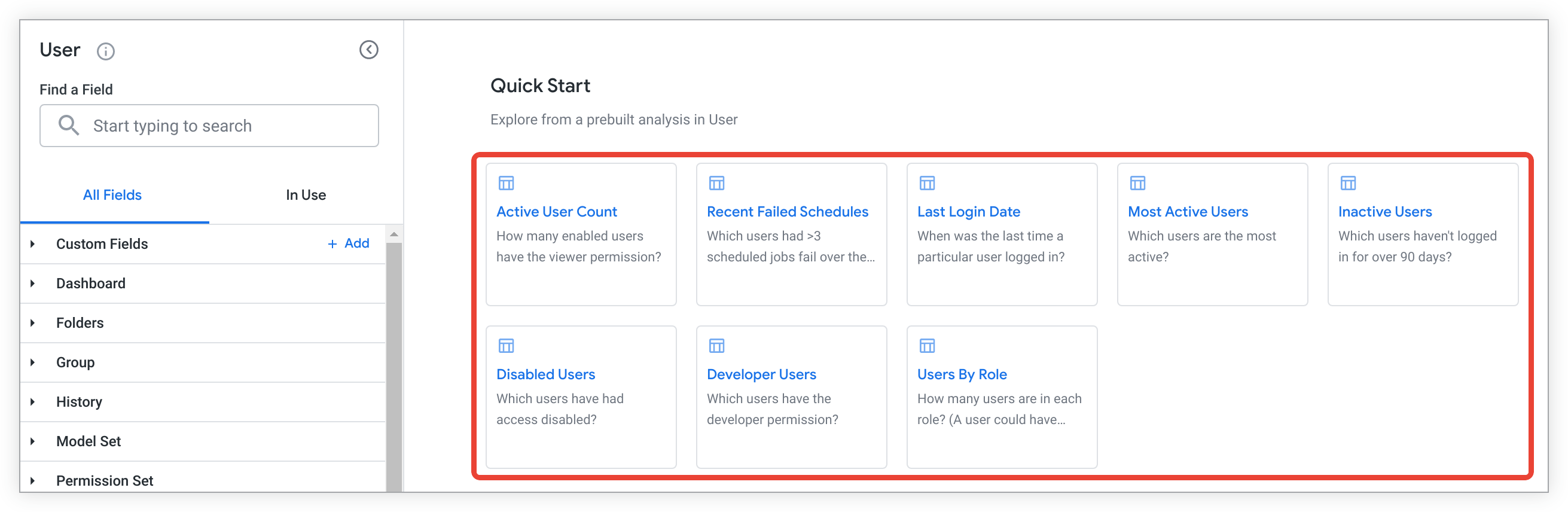
Sélectionnez une vignette d'analyse de démarrage rapide dans une exploration vide ou dans le menu Démarrage rapide en forme d'éclair dans une exploration qui a été exécutée. Looker affichera alors une requête avec des champs présélectionnés et triés pour répondre à l'une des questions suivantes :
- Combien d'utilisateurs activés disposent de l'autorisation Lecteur (
access_data) ? - Quels utilisateurs ont enregistré l'échec de plus de trois jobs planifiés au cours des sept derniers jours ?
- Quand un utilisateur spécifique s'est-il connecté pour la dernière fois ?
- Quels sont les utilisateurs les plus actifs ?
- Quels utilisateurs ne se sont pas connectés depuis plus de 90 jours ?
- Quels utilisateurs ont vu leur accès désactivé ?
- Quels utilisateurs disposent de l'autorisation de développeur (
develop) ? - Combien d'utilisateurs sont associés à chaque rôle ?
Comment puis-je voir quels employés Google ont accédé à mon instance ?
En plus du panneau Accès récent sur la page Accès à l'assistance, vous pouvez voir quels membres du personnel Google ont accédé à votre instance. Par exemple, pour savoir quel personnel Google a accédé à votre instance, pendant combien de minutes et combien de requêtes ont été exécutées :
- Sélectionnez Nom sous Utilisateur.
- Sélectionnez Utilisation Web approximative (en minutes) et Nombre de requêtes > Nombre d'exécutions de requêtes dans Historique.
- Filtrez sur Date de création > Date dans Historique, puis définissez la valeur sur la période pour laquelle vous souhaitez afficher l'accès du personnel Google.
- Filtrez sur Source > Source dans Historique et définissez la valeur sur
is not equal toscheduled_taskpour éliminer toutes les tâches planifiées. - Filtrez sur Autorisations utilisateur > Est un employé Looker (Oui / Non) dans Faits sur les utilisateurs et définissez la valeur sur
is Yespour n'afficher que le personnel Google.
https://<instance_name>/explore/system__activity/user?fields=user.name,history.approximate_usage_in_minutes,history.query_run_count_drill&f[user.is_disabled]=No&f[history.created_date]=70+days&f[history.source]=-%22scheduled_task%22&f[user_facts.is_looker_employee]=Yes
Fonctionnalité expérimentale "Analyses guidées" dans Activité du système
Les analyses guidées permettent aux administrateurs et aux utilisateurs Looker disposant de l'autorisation see_system_activity de répondre rapidement aux questions clés sur l'utilisation des instances dans l'exploration Historique au format questions/réponses. Pour que les utilisateurs puissent accéder aux analyses guidées, un administrateur doit activer la fonctionnalité expérimentale Analyses guidées dans l'activité du système.
Une analyse guidée inclut des champs, des valeurs et des options à sélectionner préremplis, ainsi qu'une visualisation affichant les métriques sélectionnées.

Le type de visualisation est choisi par Looker pour afficher au mieux les données sélectionnées. Vous ne pouvez pas le modifier.
Les utilisateurs peuvent actuellement accéder à plusieurs options d'analyse guidée depuis l'exploration Historique :
- Quels utilisateurs sont les plus actifs dans votre instance ? — Comprendre qui tire le meilleur parti de votre instance
- Quels contenus sollicitent le plus votre instance ? — Identifier les contenus les plus utilisés
- Audit des utilisateurs : comprendre l'activité des utilisateurs par type et par rôle
- Utilisation des instances au fil du temps : comparez différentes métriques d'activité au fil du temps.
Sélectionner une analyse guidée depuis une exploration vierge
Pour exécuter une analyse guidée, sélectionnez l'option d'analyse que vous souhaitez utiliser. Les options d'analyse s'affichent dans la section Analyse guidée.
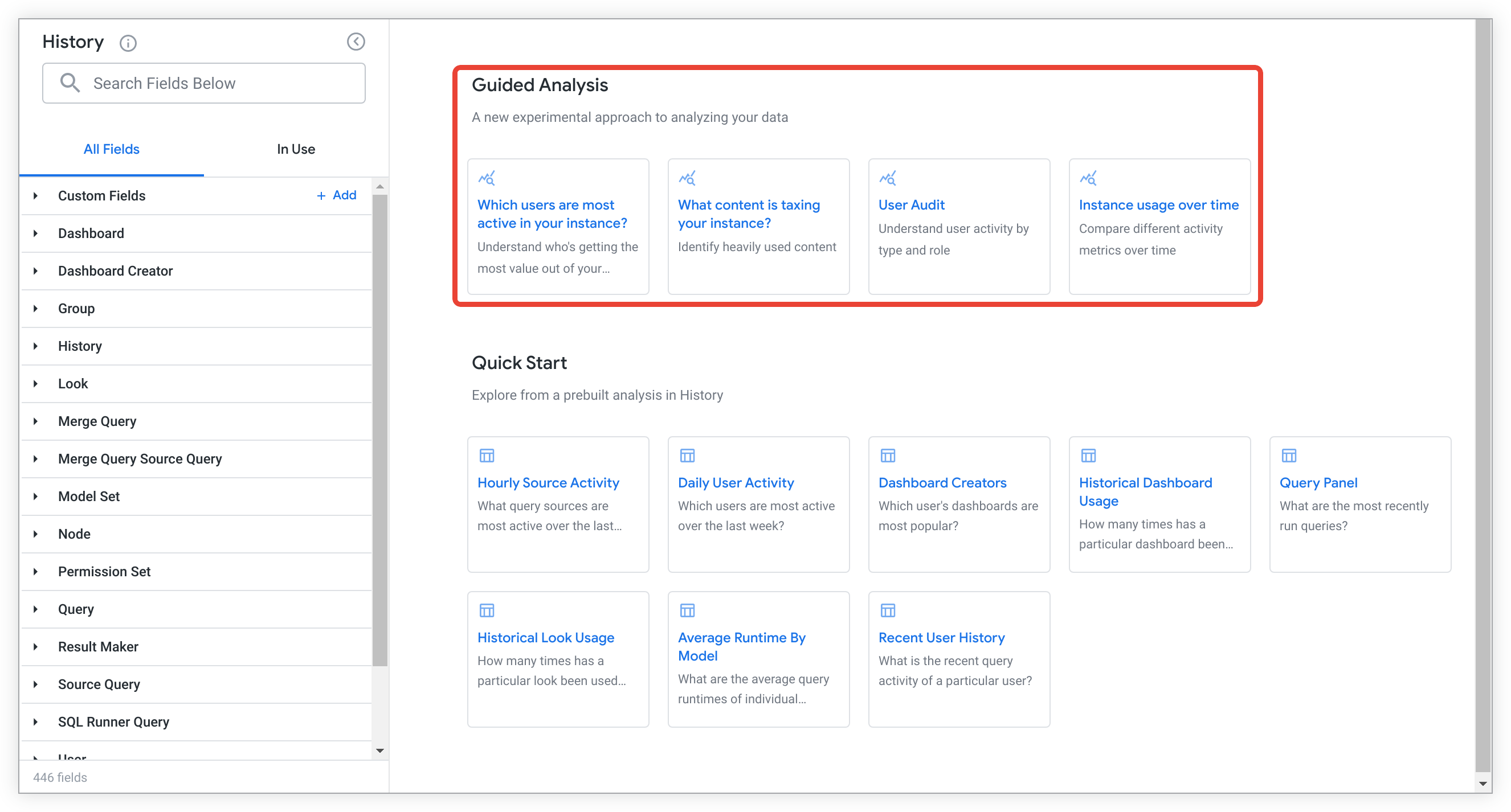
Une fois l'analyse guidée exécutée, vous pouvez personnaliser les valeurs de données pour répondre à des questions clés, explorer plus en détail l'analyse ou l'enregistrer pour la partager avec d'autres utilisateurs ayant accès à l'analyse. Pour fermer l'analyse, fermez l'onglet du navigateur.
Sélectionner une analyse guidée après l'exécution d'une exploration
Si vous avez déjà exécuté une exploration Historique de l'activité système, vous pouvez sélectionner une analyse guidée en cliquant sur le bouton Démarrage rapide à côté du nom de l'exploration.
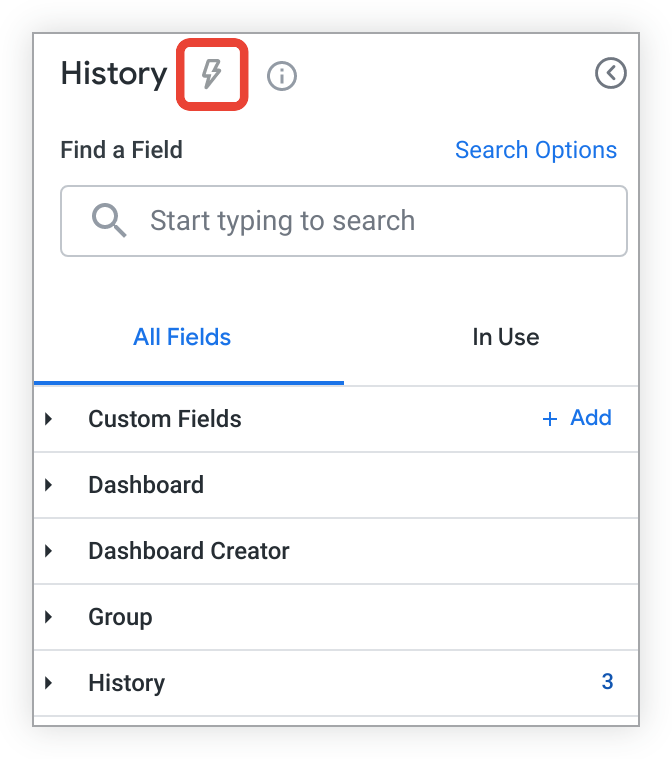
Cette action ouvre le menu Démarrage rapide.

Sélectionnez une analyse guidée dans le menu Démarrage rapide pour l'ouvrir et l'exécuter dans un nouvel onglet de navigateur.
Une fois l'analyse guidée exécutée, vous pouvez personnaliser les valeurs de données pour répondre à des questions clés, explorer plus en détail l'analyse ou l'enregistrer pour la partager avec d'autres utilisateurs ayant accès à l'analyse. Pour fermer l'analyse, fermez l'onglet du navigateur.
Personnaliser une analyse guidée
Une fois que vous avez sélectionné une analyse guidée dans une exploration vierge ou dans le menu Démarrage rapide d'une exploration, l'analyse s'ouvre et s'exécute automatiquement dans un nouvel onglet du navigateur.
Une fois l'analyse guidée terminée, vous pouvez modifier et créer des combinaisons de valeurs préremplies en sélectionnant des valeurs et des conditions dans les menus déroulants, les menus de date ou les options de bouton radio, selon l'analyse.
Par exemple, vous pouvez sélectionner l'analyse Quel contenu sollicite le plus votre instance ? pour identifier le contenu le plus utilisé sur votre instance Looker. Une fois l'analyse guidée chargée, vous pouvez modifier la valeur par défaut de la période dans Sur quelle période ? et sélectionner 30 derniers jours.
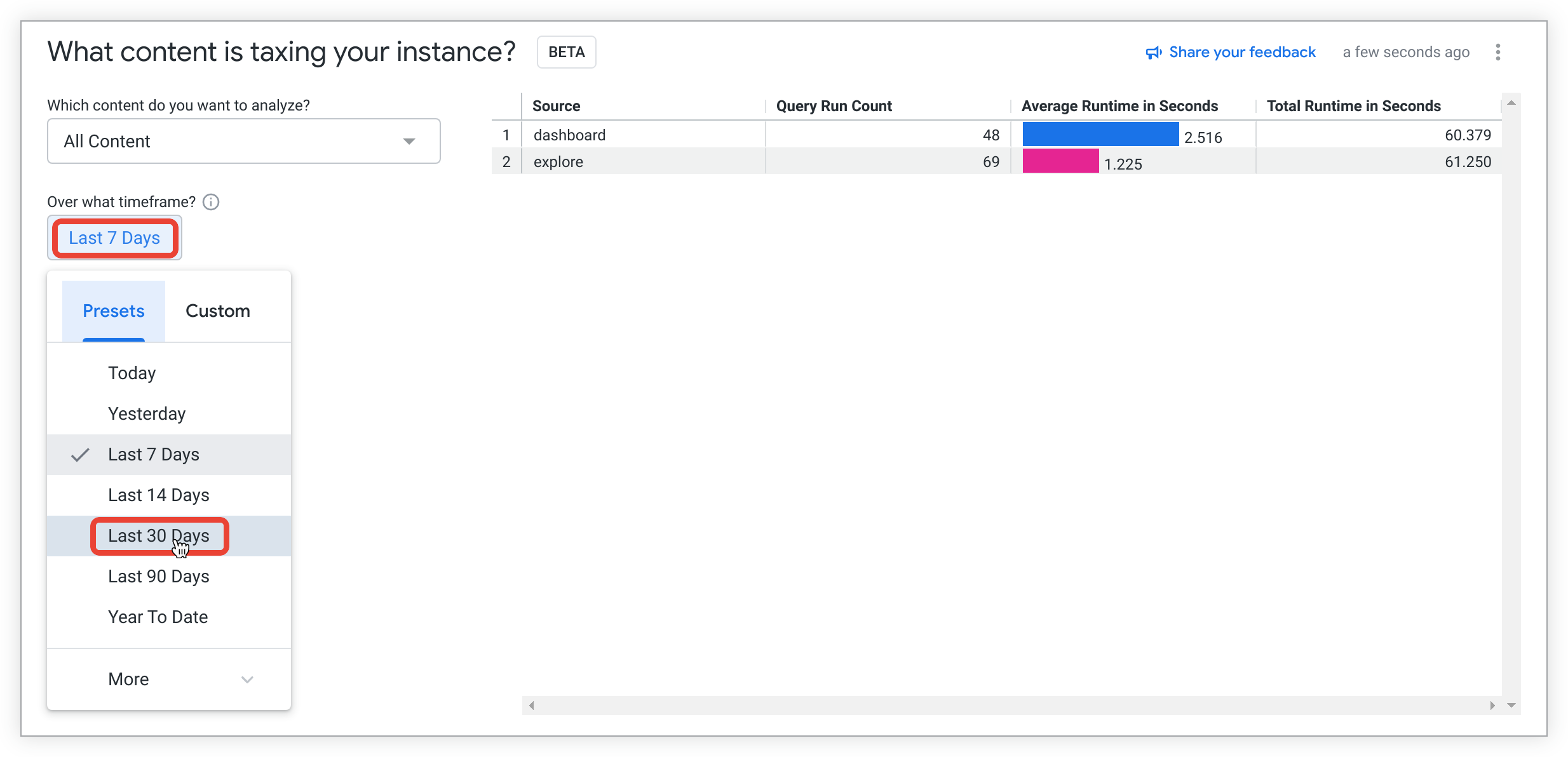
L'analyse guidée sera automatiquement mise à jour avec la valeur de la période sélectionnée.

À cette étape, vous pouvez choisir d'ajouter des insights à l'analyse en explorant davantage les données. Vous pouvez enregistrer l'analyse en tant que Look ou dans un tableau de bord pour la partager avec d'autres utilisateurs ayant accès à Looker, ou vous pouvez fermer l'analyse en fermant la fenêtre de navigateur correspondante.
Menu à trois points "Options" de l'analyse guidée
Le menu à trois points Options d'une analyse guidée permet aux utilisateurs :
- Explorer plus en détail une analyse guidée
- Enregistrer une analyse guidée
- Recharger une analyse guidée
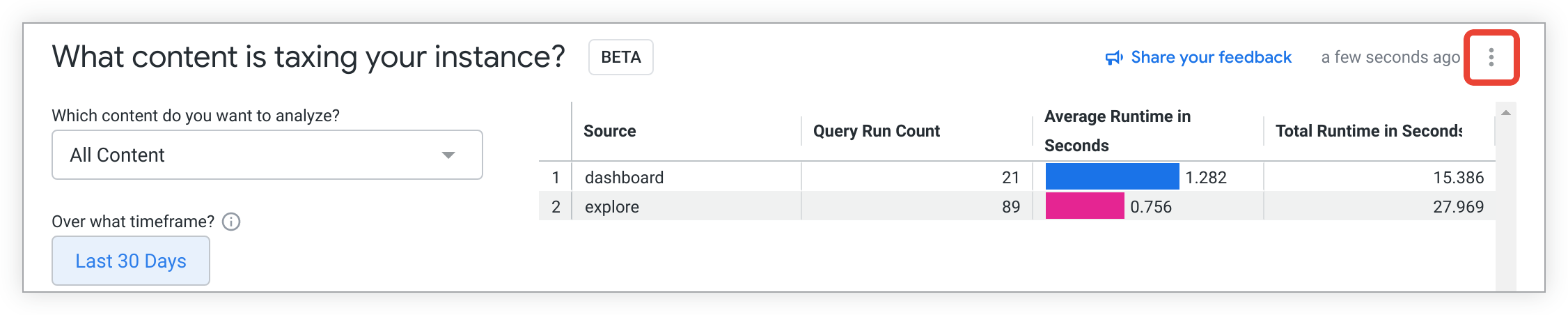
Explorer une analyse guidée plus en détail
Une fois que vous disposez des données initiales d'une analyse guidée, vous pouvez choisir d'explorer davantage les données. Pour ce faire, vous pouvez sélectionner le menu à trois points Options, puis Explorer à partir d'ici.
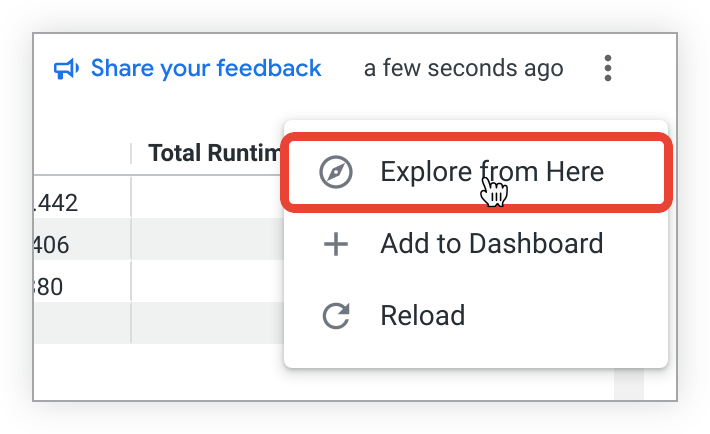
Un nouvel onglet de navigateur s'ouvre avec une exploration préchargée avec les champs et la visualisation de l'analyse guidée.
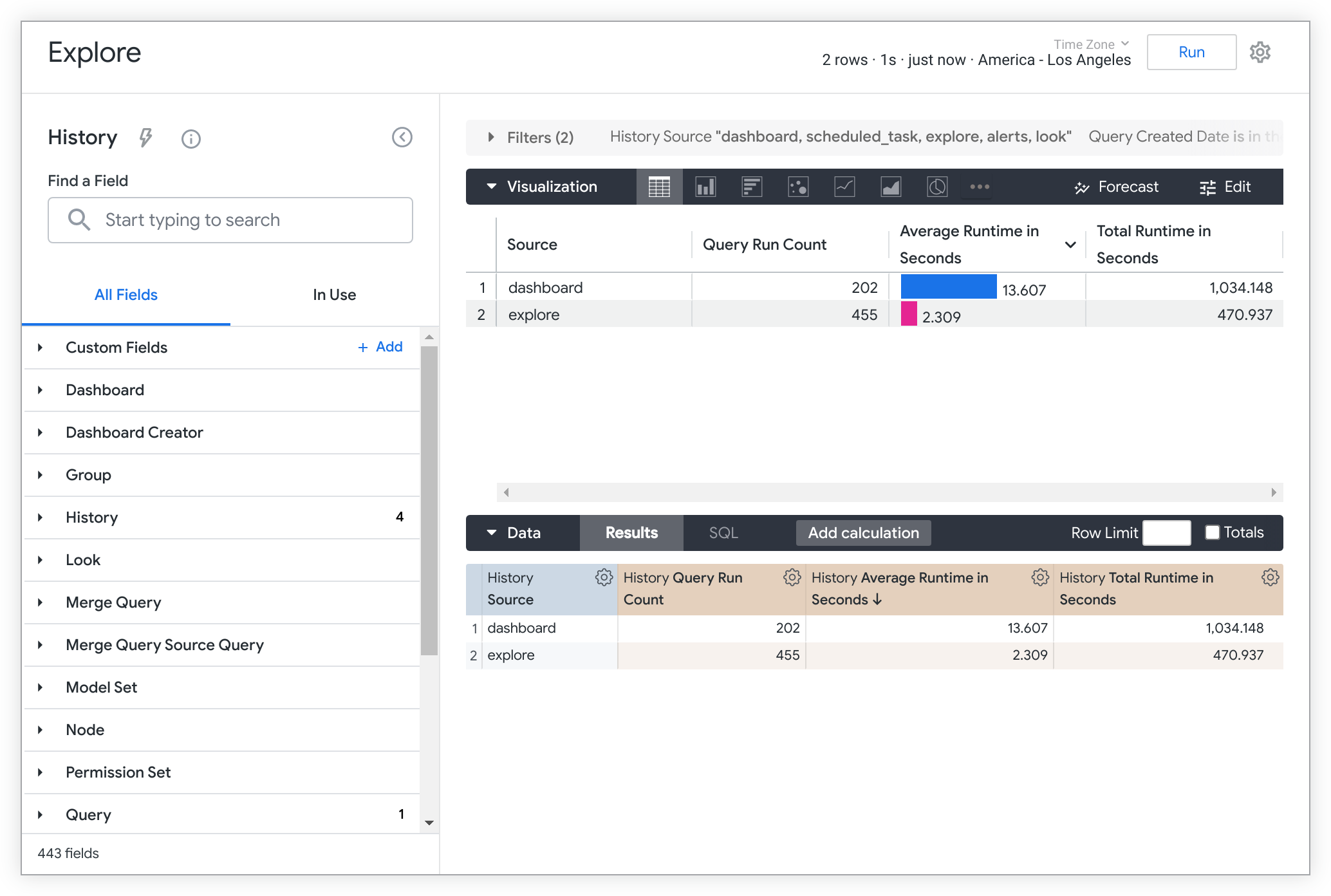
Vous pouvez obtenir d'autres insights sur les données en ajoutant ou en supprimant des champs, des tableaux croisés dynamiques ou des filtres, entre autres personnalisations. Pour obtenir d'autres conseils et bonnes pratiques concernant les explorations, consultez la page de documentation Créer et modifier des explorations.
Enregistrer une analyse guidée
Après avoir personnalisé une analyse guidée, vous pouvez l'enregistrer pour la partager avec d'autres utilisateurs ayant accès à la même source de données. Vous pouvez enregistrer une analyse guidée de deux manières :
- Ajouter la visualisation de l'analyse guidée à un tableau de bord
- Enregistrer l'analyse guidée en tant que Look
Ajouter une visualisation d'analyse guidée à un tableau de bord
Pour ajouter une visualisation d'analyse guidée à un tableau de bord, ouvrez le menu Enregistrer l'analyse guidée dans un tableau de bord en sélectionnant + Ajouter au tableau de bord dans le menu à trois points Options.
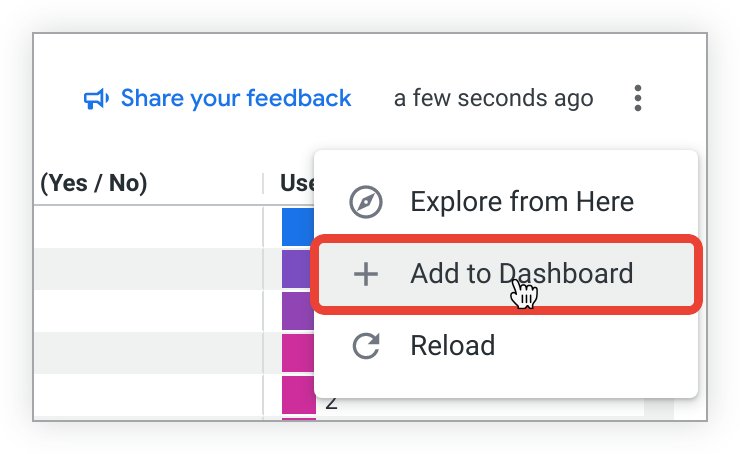
Une fois le menu Enregistrer l'analyse guidée dans un tableau de bord ouvert, procédez comme suit :

- Saisissez un titre pour la tuile du tableau de bord d'analyse guidée.
- Sélectionnez le dossier dans lequel est enregistré le tableau de bord auquel vous souhaitez ajouter l'analyse guidée.
- Sélectionnez le tableau de bord.
Sélectionnez Enregistrer.
Une boîte de dialogue s'affiche pour vous informer que l'analyse guidée a été ajoutée au tableau de bord sélectionné.

Sélectionnez le lien pour accéder au tableau de bord et l'afficher ou le modifier.
Vous pouvez également sélectionner OK pour fermer le pop-up.
Enregistrer une analyse guidée en tant que Look
Pour enregistrer une analyse guidée en tant que Look, sélectionnez l'option Explorer à partir d'ici dans le menu Options à trois points :
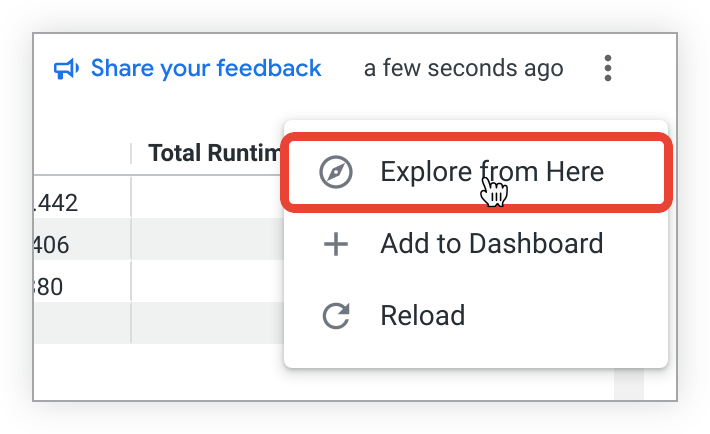
Un nouvel onglet de navigateur s'ouvre avec une exploration préchargée avec les champs et la visualisation de l'analyse guidée :

Pour enregistrer l'exploration en tant que présentation, procédez comme suit :
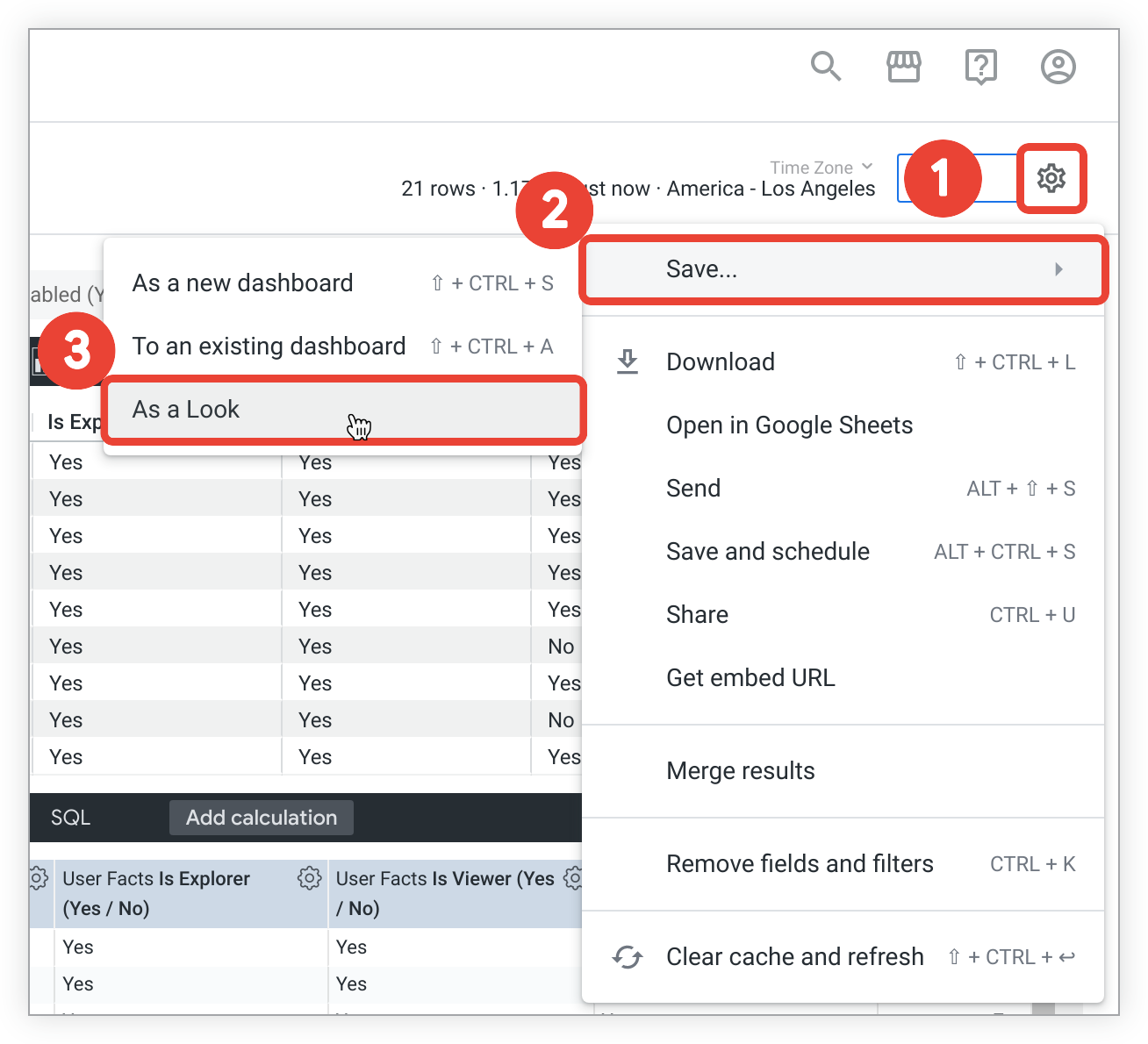
- Sélectionnez le menu Outils, en haut à droite de l'exploration.
- Sélectionnez Enregistrer.
Sélectionnez En tant que Look pour ouvrir le menu Enregistrer le Look.
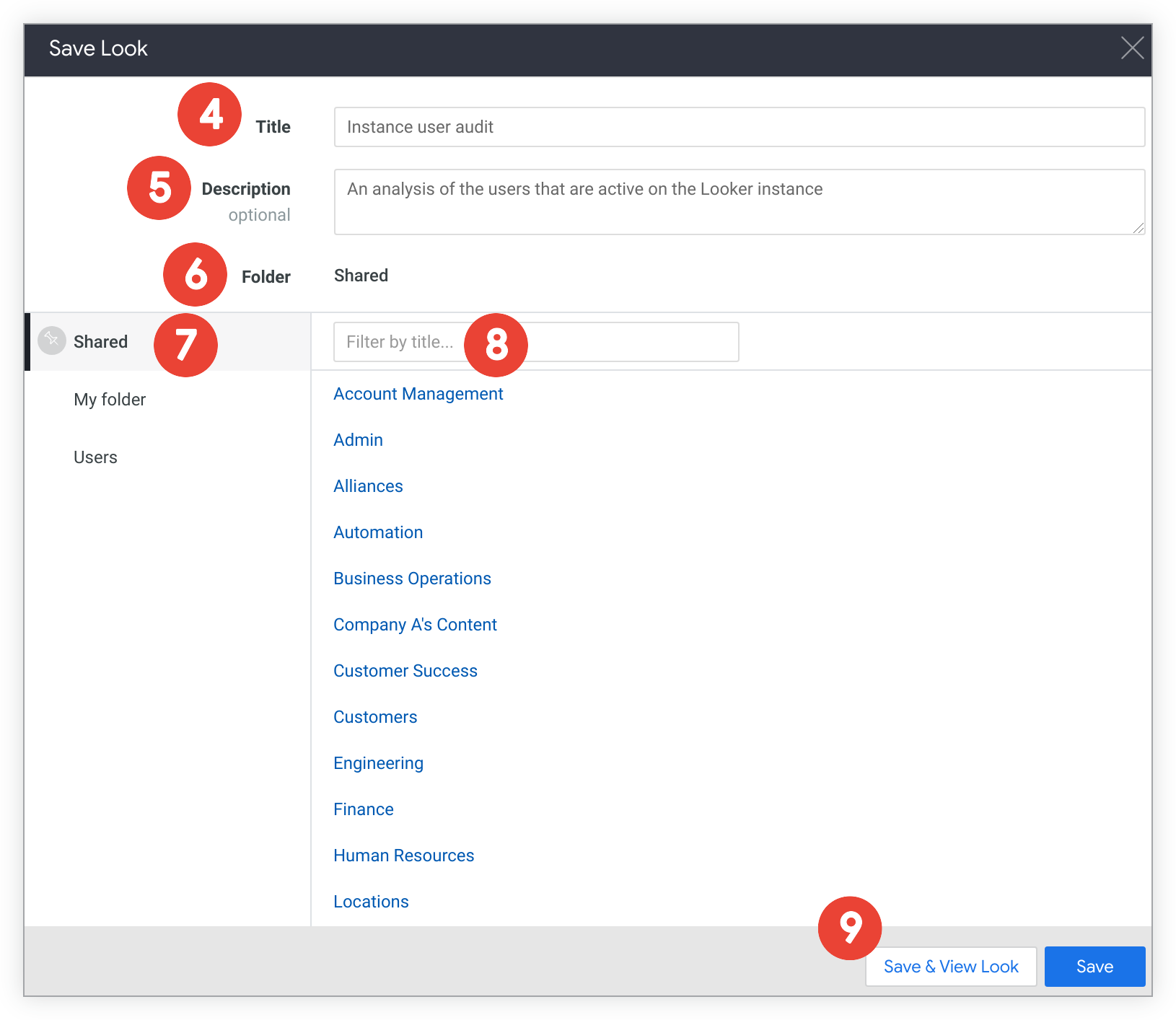
Dans le champ Titre, saisissez un nouveau titre. Si vous enregistrez une présentation existante, laissez ce champ vide.
Dans le champ Description, vous pouvez saisir une description du Look. Si vous enregistrez une présentation existante, laissez ce champ vide.
Dans le champ Dossier, vérifiez si le dossier actuel est la bonne destination. Le champ Dossier indique le nom et l'emplacement du dossier sélectionné, ainsi que son contenu. Si vous choisissez un dossier dans lequel vous n'êtes pas autorisé à enregistrer la présentation, un avertissement s'affiche et le bouton Enregistrer et afficher la présentation est désactivé.
Si vous souhaitez enregistrer la présentation dans un autre dossier, accédez au dossier dans lequel vous souhaitez enregistrer votre présentation. Vous pouvez accéder au dossier de n'importe laquelle des manières suivantes :
- Dans le champ Dossier, sélectionnez les dossiers parents pour y accéder.
- Sélectionnez le nom d'un dossier de premier niveau pour y accéder.
- Sélectionnez le nom du sous-dossier souhaité ou recherchez l'un de ses sous-dossiers.
- S'il y a beaucoup de sous-dossiers, vous pouvez saisir le nom du sous-dossier dans le champ Filtrer par titre pour afficher la liste filtrée de ce sous-dossier uniquement.
Pour enregistrer une présentation existante, parcourez la liste des présentations ou utilisez le champ Filtrer par titre pour rechercher et sélectionner la présentation souhaitée. Le titre et la description (le cas échéant) de la présentation apparaissent alors dans les champs Titre et Description.
Enregistrez votre présentation.
- Pour enregistrer votre Look et revenir à la page "Explorer", sélectionnez Enregistrer.
- Pour enregistrer et afficher votre Look, sélectionnez Enregistrer et afficher le Look.
Vous pouvez également sélectionner d'autres options dans Explorer pour enregistrer ou partager l'exploration Analyse guidée, par exemple :
- Télécharger : permet de télécharger l'exploration Analyse guidée.
- Envoyer : pour envoyer l'exploration Analyse guidée en tant qu'envoi ponctuel
- Enregistrer et planifier : pour enregistrer l'exploration Analyse guidée en tant que présentation ou tableau de bord, et définir un envoi récurrent
- Fusionner les résultats : permet de fusionner les résultats de l'exploration Analyse guidée avec d'autres résultats d'exploration.
Recharger une analyse guidée
Pour recharger les données dans une analyse guidée, sélectionnez l'option Recharger dans le menu à trois points Options.
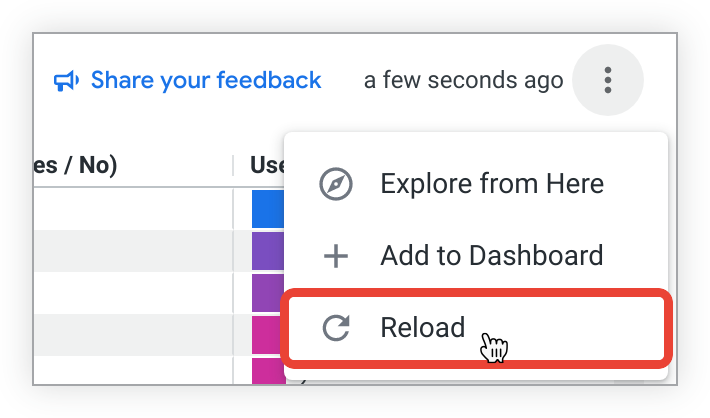
L'analyse guidée est actualisée et affiche les dernières données.

